MSE - Guía de implementación de la solución de movilidad sensible al contexto
Contenido
Introducción
El objetivo de este documento es proporcionar directrices de configuración e implementación, así como consejos para la resolución de problemas y respuestas a preguntas técnicas frecuentes para aquellos que agregan Cisco Mobility Services Engine (MSE) y ejecutan servicios con identificación del contexto a Cisco Unified WLAN. El objetivo de este documento es:
-
Explicar los diversos elementos y el marco de la solución de movilidad de Cisco
-
Proporcionar directrices generales de implementación para implementar la solución Cisco Mobility
Este documento no proporciona detalles de configuración para MSE y los componentes asociados. Esta información se proporciona en otros documentos y se proporcionan referencias. Consulte la sección Información Relacionada para obtener una lista de documentos sobre la configuración y el diseño de los Servicios de Movilidad Sensibles al Contexto. La configuración wIPS adaptable tampoco se trata en este documento.
Prerequisites
Requirements
No hay requisitos específicos para este documento.
Componentes Utilizados
Este documento no tiene restricciones específicas en cuanto a versiones de software y de hardware.
Convenciones
Antecedentes
Cisco MSE permite realizar un seguimiento de la ubicación física de los dispositivos de red, tanto conectados por cable como inalámbricos, mediante controladores de LAN inalámbrica (WLC) y puntos de acceso ligeros Cisco Aironet (LAP). Esta solución permite al cliente realizar un seguimiento de cualquier dispositivo Wi-Fi, incluidos los clientes, las etiquetas RFID activas y los clientes y puntos de acceso (AP) desconocidos. Se ha diseñado teniendo en cuenta los siguientes requisitos:
-
Capacidad de gestión: Cisco Wireless Control System (WCS) se utiliza para administrar y supervisar MSE. Además, MSE se integra directamente en la arquitectura de LAN inalámbrica, que proporciona una red unificada que gestionar en lugar de varias redes inalámbricas dispares.
-
Escalabilidad: la serie Cisco MSE puede realizar un seguimiento simultáneo de hasta 18 000 elementos de red. El WCS puede administrar varios motores de servicios de movilidad para lograr una mayor escalabilidad. El controlador, WCS y MSE se implementan a través de dispositivos independientes para ofrecer una mayor escalabilidad y rendimiento.
-
Seguridad: el controlador de LAN inalámbrica, WCS y MSE proporciona interfaces seguras sólidas y protocolos seguros para acceder a los datos. MSE registra la información de ubicación histórica que se puede utilizar para las pistas de auditoría y el cumplimiento normativo.
-
Abierta y basada en estándares: MSE cuenta con una API SOAP/XML a la que pueden acceder sistemas y aplicaciones externas que pueden aprovechar la información de ubicación de MSE.
-
Implementación sencilla de aplicaciones empresariales: MSE puede integrarse con nuevas aplicaciones empresariales, como seguimiento de activos, gestión de inventario, seguridad basada en la ubicación o gestión automatizada del flujo de trabajo.
Este documento se divide en cinco secciones:
Sección 1: Descripción general de la solución
Context Aware Service (CAS) proporciona la capacidad para que una red Wi-Fi 802.11a/b/g/n determine la ubicación de una persona u objeto mediante un dispositivo Wi-Fi activo, como un cliente inalámbrico o etiqueta RFID activa y/o datos asociados que se puedan pasar mediante el punto final a través de la infraestructura inalámbrica a un cliente ascendente. Cuando se agrega un Cisco Mobility Service Engine (MSE) a una Cisco Unified Wireless Network (CUWN) con una versión de WCS con la licencia adecuada, asume la responsabilidad de varias tareas importantes:
-
Ejecución de algoritmos de posicionamiento
-
Mantenimiento de la información de calibración
-
Activación y envío de notificaciones de ubicación
-
Proceso de estadísticas y ubicación histórica
-
Depositario de información geográfica, mapas y todos los dispositivos inalámbricos
WCS es el sistema de administración que interactúa con MSE y proporciona la interfaz de usuario (IU) para los servicios que proporciona MSE. Aunque es posible acceder al MSE directamente a través de SSH o una sesión de consola con fines de mantenimiento y diagnóstico, toda la interacción del operador y el usuario con el MSE se realiza normalmente a través de WCS (para administración) o una aplicación cliente de ubicación de terceros.
Terminology
Con la arquitectura de LAN inalámbrica centralizada de Cisco y los servicios de ubicación con identificación del entorno, los administradores pueden determinar la ubicación de cualquier dispositivo basado en 802.11, así como el tipo o estado específicos de cada dispositivo. El sistema puede identificar y localizar a los clientes (asociados, de sondeo, etc.), los puntos de acceso desconocidos, los clientes desconocidos y las etiquetas activas. Esta información se pone a disposición a través de la API en cuestión de segundos después de que se produzca un evento y puede ser conservada por la base de datos de MSE para realizar búsquedas históricas o auditorías de seguridad.
Mobility Services Engine (MSE): MSE admite un conjunto de programas de servicios de movilidad. Diseñado como una plataforma abierta, MSE admite software de servicios de movilidad de forma modular con varias opciones de configuración basadas en la topología de red y los tipos de servicios requeridos. El valor de MSE se ofrece a través de las distintas aplicaciones de servicios de movilidad. Cisco admite software existente y futuro que incluye lo siguiente:
-
Servicios con identificación del contexto: estos programas capturan e integran en los procesos empresariales información contextual detallada sobre aspectos como la ubicación, la temperatura, la disponibilidad y las aplicaciones utilizadas. Las aplicaciones sensibles al contexto cuentan con una amplia gama de opciones de ubicación que incluyen ubicación en tiempo real, detección de presencia, visibilidad de punto de bloqueo y telemetría. La compatibilidad con la tecnología mejorada de indicación de potencia de la señal recibida (RSSI) y de diferencia de tiempo de llegada (TDoA) ofrece una mayor precisión de escala y rendimiento para una amplia gama de entornos. El software sensible al contexto consta de dos componentes principales:
-
Motor sensible al contexto para clientes: el motor de ubicación de Cisco (RSSI) se utiliza para realizar un seguimiento de clientes Wi-Fi, clientes desconocidos, puntos de acceso desconocidos y clientes con cables.
-
Motor contextual para etiquetas: el motor de ubicación del partner (AeroScout) (RSSI y TDOA) se utiliza para realizar un seguimiento de la etiqueta RFID activa de Wi-Fi.
Las aplicaciones de terceros son compatibles con la API de MSE.
-
-
Adaptive Wireless Intrusion Prevention System (wIPS): el software wIPS proporciona visibilidad y prevención de amenazas completa para la red de movilidad a través de la supervisión, alertas, clasificación y solución de vulnerabilidades de redes inalámbricas y por cable.
Network Mobility Services Protocol: protocolo definido por Cisco que se utiliza para la comunicación segura entre el WLC y MSE.
Wireless Control System (WCS): sistema de gestión de redes inalámbricas desarrollado y compatible con Cisco Systems. Incluye estas funciones:
-
Configuración de WLAN
-
Supervisión del rendimiento de WLAN
-
Informes (en tiempo real e históricos)
-
Vista gráfica de la red (controladores de LAN inalámbrica, puntos de acceso, clientes y etiquetas)
Controlador de LAN inalámbrica (WLC): la arquitectura CUWN centraliza la configuración y el control de WLAN en un dispositivo denominado controlador de WLAN (WLC). Esto permite que toda la WLAN funcione como una red inteligente que utiliza la red inalámbrica como medio de acceso para admitir servicios avanzados, a diferencia de las infraestructuras de WLAN 802.11 heredadas que se crean a partir de puntos de acceso autónomos y discretos. CUWN simplifica la gestión operativa al concentrar un gran número de terminales gestionados (puntos de acceso autónomos) en un único sistema gestionado formado por los controladores de WLAN y sus correspondientes puntos de acceso unidos.
En la arquitectura CUWN, los AP son "ligeros", lo que significa que no pueden actuar independientemente de un WLC. Los AP se suelen implementar sin intervención del usuario y no se requiere ninguna configuración individual de los AP. Los AP aprenden la dirección IP de uno o más WLC a través de un algoritmo de detección del controlador y después establecen una relación de confianza con un controlador a través de un proceso de "unión". Una vez que se establece la relación de confianza, el WLC envía el firmware al AP, si es necesario, y una configuración en tiempo de ejecución. Los AP no almacenan una configuración localmente.
Clientes: todos los dispositivos asociados a puntos de acceso ligeros basados en controlador en una red inalámbrica.
Punto de acceso no fiable: cualquier punto de acceso que se determine que no forma parte del grupo de movilidad de LAN inalámbrica que lo detectó. Se compone de todos los puntos de acceso que no son del sistema dentro del alcance de RF de un punto de acceso ligero, que incluye los de la red con cables o los de otra red con cables (como un punto de acceso de un vecino). Dado que todos los puntos de acceso ligeros utilizan un hash como parte de la trama de la baliza con una clave especial, incluso los puntos de acceso de infraestructura falsificados se identifican como puntos de acceso no autorizados en lugar de confundirse con puntos de acceso legítimos marcados en WCS como puntos de acceso de simulación.
Clientes desconocidos: todos los dispositivos asociados a puntos de acceso desconocidos.
Etiquetas RFID activas: dispositivo Wi-Fi que se puede detectar y localizar en una red Wi-Fi. Hay una amplia variedad de etiquetas compatibles con Wi-Fi disponibles en el mercado. Las etiquetas ofrecen una amplia gama de funciones que incluyen telemetría, como datos de movimiento y ambientales como temperatura y humedad, botones de llamada, funcionamiento en interiores y exteriores, versiones intrínsecamente seguras y opciones de montaje flexibles.
MSE permite realizar un seguimiento de hasta 18 000 dispositivos (etiquetas, clientes y clientes/AP desconocidos). La figura 1 es un ejemplo de un mapa de planta como se muestra en WCS, y muestra etiquetas, clientes, clientes desconocidos y AP desconocidos. El mapa de planta ilustra la escala y la variedad de clases de dispositivos de los que MSE puede realizar un seguimiento. WCS proporciona la capacidad de definir parámetros de búsqueda para que se muestren sólo en un subconjunto de dispositivos. Por ejemplo, un usuario biomédico puede querer ver solo bombas de infusión y máquinas de electrocardiograma nombradas con identificadores amigables en lugar de dispositivos desconocidos o dispositivos con direcciones MAC o IP crípticas.
Figura 1: Mapa de planta de WCS con dispositivos rastreados 
Cliente: 
Etiqueta: 
AP dudoso (rojo=malicioso, verde=amigable, gris=no clasificado) 
Clientes desconocidos: 
Información sobre tecnología
Hay dos tecnologías que se utilizan para realizar el seguimiento de los dispositivos Wi-Fi con la solución Cisco Mobility:
-
RSSI (Indicación de potencia de la señal recibida)
-
TDOA (diferencia horaria de llegada)
Los detalles sobre estas tecnologías se proporcionan en la Guía de diseño de Wi-Fi Location-Based Services 4.1.
RSSI (Indicación de potencia de la señal recibida)
RSSI es la potencia medida de una señal de radio recibida. Los paquetes transmitidos por cualquier dispositivo inalámbrico se reciben en múltiples AP (siempre que esos AP escuchen en el canal en el que se transmitió la trama). Los AP reenvían estos paquetes al controlador del Wireless LAN junto con la información RSSI correspondiente medida en el AP. El controlador de LAN inalámbrica agrega esta información por dispositivo desde diferentes AP. Estos datos se reenvían al MSE a través del NMSP. Los servicios con identificación del contexto que residen en el MSE utilizan los datos RSSI recibidos de uno o más WLC para determinar la ubicación de un dispositivo inalámbrico.
RSSI es generalmente preferido para entornos de techo bajo o interior, lo que puede dar lugar a la reflexión de las señales. A diferencia de TDOA, RSSI no requiere sincronización horaria exacta entre los AP. Con los valores de RSSI medidos de diferentes AP, la probabilidad de la ubicación de un dispositivo se calcula en diferentes puntos del suelo. Según esta probabilidad, la ubicación se devuelve como ubicación estimada.
TDOA (diferencia horaria de llegada)
Cuando se realizan seguimientos de etiquetas en entornos exteriores y exteriores, como los que se encuentran en entornos interiores de techos altos, el mecanismo de diferencia de tiempo al llegar (TDOA) es el método preferido para determinar la ubicación del dispositivo. Con TDOA, la ubicación de un dispositivo WLAN se determina en función de la diferencia en el tiempo de llegada (TOA) de la señal que transmite, tal como la ven tres o más receptores Wi-Fi TDOA sincronizados en el tiempo. Los datos de hora de llegada se recopilan y se notifican al motor con identificación del contexto para las etiquetas que residen en el MSE, que calcula las diferencias de tiempo de llegada entre varios pares de receptores Wi-Fi TDOA. El tiempo necesario para que un mensaje determinado sea recibido por diferentes receptores Wi-Fi TDOA es proporcional a la longitud de la trayectoria de transmisión entre el dispositivo de transmisión móvil y cada receptor TDOA. Este mecanismo de cálculo de la ubicación del dispositivo requiere sincronización horaria entre los receptores Wi-Fi TDOA.
Para calcular una posición con precisión, este método requiere un conjunto de al menos tres receptores Wi-Fi TDOA. La distancia entre los receptores Wi-Fi TDOA es relativamente mayor que la distancia entre los puntos de acceso necesarios para el posicionamiento RSSI en interiores. Al igual que con el posicionamiento RSSI, este método se basa en la comunicación unidireccional (trama de notificación de transmisión de etiquetas, no se requiere asociación).
Consulte la Guía de Configuración de Software de Servicio Sensible al Contexto.
Etiquetas RFID activas
Las etiquetas RFID activas compatibles con CCX se detectan en una red Wi-Fi en función de tramas de notificación de etiquetas enviadas por la etiqueta y recibidas por un punto de acceso 802.11. La velocidad de trama de notificación de etiquetas se puede programar en función del escenario de caso de uso específico. Normalmente, las etiquetas se configuran para transmitir tramas de notificación de etiquetas cada 3-5 minutos para optimizar las actualizaciones frecuentes de la ubicación y la duración de la batería.
La función de botón de llamada permite desencadenar eventos en función del botón de la etiqueta. Esto permite funciones avanzadas, como informes de emergencia o reposición de piezas. Algunas etiquetas proporcionan más de un botón de llamada. El segundo botón de llamada puede programarse para obtener funciones adicionales.
Las etiquetas pueden almacenar mensajes programados previamente que pueden ser recibidos por la infraestructura de la red inalámbrica. Una batería se utiliza para alimentar las etiquetas activas, lo que proporciona hasta cuatro años de duración de la batería. La duración de la batería depende de una serie de parámetros de configuración de etiquetas que incluyen la frecuencia de transmisión de tramas de notificación de etiquetas y la tasa de repetición. Las etiquetas pueden informar sobre su nivel de batería y alertar cuando estén bajas. Las etiquetas también pueden tener un sensor de movimiento integrado para transmitir tramas de notificación de etiquetas al moverse. Esto ayuda a conservar la duración de la batería cuando la etiqueta está inmóvil; configure las etiquetas para transmitir con menos frecuencia cuando no se mueven.
Existe otra categoría de etiquetas que añaden tecnología de sensor avanzada para supervisar con precisión el estado de un recurso, como su temperatura ambiente, además de otra información de ubicación y estado. Estas etiquetas de sensor utilizan redes Wi-Fi estándar para transportar la ubicación de los recursos y los datos de los sensores, y no requieren redes de sensor exclusivas o dedicadas.
Las etiquetas Wi-Fi RFID que cumplen con la especificación Cisco Compatible Extensions (CCX) for Wi-Fi Tags pueden opcionalmente pasar información de telemetría de etiquetas a Cisco UWN con identificación de la ubicación como parte de su carga útil de mensajes de etiquetas. Los puntos de acceso reciben la información de telemetría y los WLC la recopilan. Al inicio de MSE, MSE se suscribe a todos los servicios en los que está interesado, como las mediciones de etiquetas. El WLC continúa enviando las notificaciones MSE al final de cada ciclo de agregación.
La información de telemetría se transmite desde una etiqueta compatible con CCX y es recibida por uno o más AP y/o receptores de ubicación, es decir, receptores Wi-Fi TDOA, que, a su vez, pasan la información de telemetría a sus respectivos controladores WLAN registrados. Si las etiquetas se configuran para enviar múltiples copias de tramas (o ráfagas) por canal, el controlador elimina cualquier telemetría de etiquetas duplicadas y pasa los valores de telemetría destilada al MSE. La base de datos de MSE se actualiza con la nueva información de telemetría y la pone a disposición de los clientes de ubicación a través de la API SOAP/XML.
En el caso de una etiqueta que pasa el valor de telemetría, NMSP está diseñado para transportar eficazmente los valores de telemetría de varias etiquetas de manera similar. El WLC agrega el tráfico de telemetría de múltiples etiquetas con cada punto final NMSP capaz de realizar fragmentación y reensamblado de tramas NMSP si es necesario. Todos los datos de etiquetas se pueden incluir en las notificaciones ascendentes, que incluyen telemetría, botones de llamada, encuentros de puntos de bloqueo, etc.
Arquitectura del sistema
MSE se integra con la arquitectura de LAN inalámbrica centralizada de Cisco, como se muestra en la Figura 2. El MSE se sitúa fuera de la trayectoria de datos de la LAN inalámbrica (véase el diagrama) y recibe datos del WLC a través del NMSP. WCS se utiliza para configurar el MSE. Una vez configurado, el MSE es independiente.
Figura 2: Arquitectura del sistema 
Al implementar la solución sensible al contexto, se debe tener en cuenta el tipo de dispositivos de los que se realiza un seguimiento y el número máximo de dispositivos. Puede realizar un seguimiento de cualquiera de los cinco tipos de dispositivos (clientes Wi-Fi, etiquetas RFID activas, clientes desconocidos, puntos de acceso desconocidos o clientes con cables) para configurarlos individualmente o para realizar un seguimiento simultáneo.
Un MSE puede ser administrado por un solo WCS, es decir, un solo MSE no puede ser administrado por varias instancias de WCS, pero un solo WCS puede administrar varios MSE. Cuando el número de dispositivos que se van a administrar supera la capacidad de un único MSE, es necesario implementar varios MSE independientes. La capacidad de implementar varios MSE para escalar se aplica a todos los servicios admitidos actualmente en MSE. El número máximo de dispositivos de los que se puede realizar un seguimiento en un Cisco MSE 3350 es de 18 000 (una combinación de clientes Wi-Fi, etiquetas RFID activas, clientes desconocidos, puntos de acceso desconocidos y clientes con cable) como parte del servicio con identificación del contexto. Cisco MSE 3310 puede realizar un seguimiento de hasta 2000 dispositivos. Cuando el número de dispositivos que se van a administrar supera la capacidad de un solo dispositivo MSE, es necesario implementar varios dispositivos MSE independientes. Esto puede requerir MSE en controladores específicos, especialmente en campus grandes donde el roaming de clientes o recursos puede atravesar diferentes edificios físicos o dominios. En este caso, los controladores pueden comunicarse con un máximo de 10 dispositivos MSE.
Los LAPs de Cisco funcionan en un modo dual único que detecta los dispositivos en los canales donde atienden a los clientes y también en todos los otros canales si analizan en segundo plano periódicamente mientras que todavía proporcionan el acceso de datos a sus clientes inalámbricos. Los datos de ubicación sin procesar recopilados se reenvían desde cada punto de acceso a su WLC asociado a través del LWAPP o del protocolo CAPWAP basado en estándares. Los datos se transportan entre el controlador de LAN inalámbrica y el MSE a través de una conexión NMSP segura.
Cisco WCS se utiliza para administrar y configurar MSE, y también puede convertirse en el front-end visual de MSE para mostrar los dispositivos Wi-Fi de los que se realiza un seguimiento. Se puede acceder a todos los detalles del dispositivo (con cables e inalámbricos) y a la información de ubicación histórica específica con la API ascendente de MSE. WCS utiliza esta interfaz para visualizar la información de ubicación, así como para ver y configurar los parámetros sensibles al contexto.
La solución Cisco Mobility consta de dos motores de ubicación con una única interfaz de programación de aplicaciones (API) unificada:
-
Motor sensible al contexto para clientes (motor de Cisco)
-
Motor sensible al contexto para etiquetas (motor del partner)
Context Aware Engine para clientes es una solución basada en RSSI y es ideal para realizar el seguimiento de dispositivos cliente Wi-Fi en espacios interiores, por ejemplo, oficinas, hospitales u otros entornos de techo bajo. Este motor se envía de forma predeterminada en todos los servidores Cisco MSE. Además de Cisco MSE, los clientes deben adquirir dos componentes adicionales para el seguimiento de clientes:
-
Licencia de seguimiento de clientes para el MSE con el número de clientes adecuado
-
Cisco WCS PLUS con ubicación
El motor sensible al contexto para etiquetas tiene la capacidad de utilizar un motor basado tanto en RSSI como en TDOA, y está pensado para su uso cuando se realiza un seguimiento de dispositivos Wi-Fi en entornos de interiores, de techos bajos (RSSI), de techos altos interiores (TDOA) y exteriores (TDOA). Este motor también se instala de forma predeterminada en todas las plataformas MSE y tiene la licencia habilitada. Los clientes deben adquirir estos componentes adicionales para el seguimiento de clientes:
-
Licencia de seguimiento de etiquetas para el MSE con el recuento de etiquetas adecuado (TDoA o RSSI)
-
Receptores de ubicación TDoA Wi-Fi (si se requiere)
-
Licencia LR para cada receptor TDoA Wi-Fi
-
Cisco WCS PLUS con ubicación
Cuando se agrega un Cisco MSE a una red Cisco Unified Wireless Network, el MSE asume la responsabilidad de varias tareas importantes:
-
Ejecución de algoritmos de posicionamiento
-
Mantenimiento de la información de calibración
-
Activación y envío de notificaciones de ubicación
-
Procesamiento de estadísticas y ubicación histórica
WCS es la plataforma de administración para los servidores MSE y la interfaz de usuario (IU) para los servicios que proporciona MSE. Se accede al MSE directamente a través de SSH o una sesión de consola con fines de mantenimiento y diagnóstico. Toda la interacción del operador y el usuario con el MSE es generalmente a través de WCS.
La integración de Cisco MSE en una arquitectura Cisco Unified Wireless Network permite mejorar inmediatamente las funciones de ubicación de nivel básico. Se incluyen las siguientes mejoras:
Escalabilidad: si agrega un Cisco MSE, aumenta la escalabilidad de Cisco UWN desde el seguimiento a demanda de un único dispositivo a la vez hasta una capacidad de seguimiento máxima de hasta 18 000 dispositivos simultáneos (clientes WLAN, etiquetas RFID, puntos de acceso no autorizados y clientes no autorizados) por MSE. En el caso de implementaciones que requieren compatibilidad con un mayor número de dispositivos, es posible implementar y administrar dispositivos MSE adicionales en uno o varios servidores WCS.
Tendencias históricas y estadísticas: MSE registra y mantiene la ubicación histórica y la información estadística de los clientes y las etiquetas. Esta información está disponible para verla a través de WCS o con clientes de ubicación de terceros. Esta información histórica se puede utilizar para las tendencias de ubicación, la investigación de pérdidas de activos, la gestión de la capacidad de RF y la facilitación de la resolución de problemas de red.
Los parámetros históricos se pueden configurar en WCS como se muestra en la Figura 3.
Hay varias variables que afectan a la cantidad de datos históricos que se pueden almacenar en el MSE: número medio de elementos que se mueven, distancia media cubierta cada vez que hay un movimiento, transiciones de información, información de telemetría de etiquetas, etc.
De forma predeterminada, los datos históricos de 30 días se almacenan en MSE.
Figura 3: Configuración de los parámetros del historial 
Estos son puntos importantes a tener en cuenta sobre el historial de ubicaciones:
-
El seguimiento del historial debe estar habilitado (como se muestra) para recuperar cualquier información del historial de un elemento.
-
El número de días de historial y el tiempo de poda deben elegirse correctamente (consulte la captura de pantalla).
-
Aunque el número de días para guardar el historial no está limitado en la interfaz de usuario, el historial almacenado en el servidor está limitado por el espacio en disco y el impacto en el rendimiento del sistema en general.
-
El historial de un elemento se registra sólo si se producen:
-
Se mueve más de 10 m o 30 pies.
-
Si se pulsa el botón de emergencia o de pánico en las etiquetas.
-
Si la etiqueta pasa por un excitador.
-
Si el suelo cambia, es decir, el elemento se mueve entre los pisos.
-
-
Un elemento se declara "inactivo" si permanece inactivo durante una hora. Si permanece inactiva durante 24 horas, se elimina de la tabla de seguimiento. Una vez que se elimina el elemento de la tabla de seguimiento, no es posible ver la ubicación histórica del elemento en la página de supervisión de WCS, aunque el historial del elemento sigue estando en MSE durante 30 días. Entrada de intervalo de limpieza de datos ausente (consulte la figura 4), que ayuda a controlar la tabla de seguimiento.
Figura 4: Parámetros de ubicación
Al registrar cada transición como un evento para el almacenamiento en la base de datos histórica y limitar la tabla Historial de ubicaciones a 10 millones de filas por motivos de rendimiento, la tabla 1 resume el número de días que se tarda en alcanzar ese límite. Cuanto mayor sea el número de transiciones de elementos por minuto, mayor será la cantidad de espacio en disco que se consume. Según la tabla, solo se necesitan 7,14 días para alcanzar los 10 millones de filas con 1000 transiciones/minuto. Con el valor predeterminado de 30 días de datos históricos, 1000 transiciones/minuto consume demasiado espacio en disco, ya que MSE no elimina los datos históricos antes de que se haya alcanzado la ventana de 30 días.
Cisco recomienda cambiar el parámetro de historial de los dispositivos que se mueven con frecuencia a un valor inferior a 30 días.
Tabla 1: Límite de base de datos del historial de ubicaciones| Transiciones por minuto | Días para alcanzar los 10 millones de filas |
|---|---|
| 100 | 69.44 |
| 200 | 34.72 |
| 300 | 23.15 |
| 400 | 17.36 |
| 500 | 13.89 |
| 600 | 11.57 |
| 700 | 9.92 |
| 800 | 8.68 |
| 900 | 7.75 |
| 1000 | 7.14 |
Ubicación del punto de bloqueo: el MSE proporciona una localización granular y determinista basada en el paso de un recurso a través de un área física restringida conocida como punto de bloqueo. Los activadores de punto de bloqueo (también denominados "excitadores") situados en estas zonas y en las proximidades de activos etiquetados estimulan las etiquetas con señalización de baja frecuencia (125 kHz). A continuación, las etiquetas RFID transmiten la identidad del desencadenador del punto de bloqueo a la infraestructura de Cisco UWN. La información de punto de bloqueo contenida en el paquete de etiquetas proporciona al MSE información para invalidar las coordenadas de ubicación de la huella dactilar de RF y asumir la posición del punto de bloqueo para una duración determinada. Esta precisión de ubicación de proximidad puede oscilar entre un radio de menos de un pie y más de veinte pies (25 a 650 cm), dependiendo de las capacidades del disparador del punto de bloqueo. Las aplicaciones para la ubicación de puntos de bloqueo varían desde usos de uso general, como la prevención de robos de activos de gran valor, hasta eventos de control de procesos específicos del sector, como los utilizados en plantas de fabricación.
Información de telemetría y notificaciones de emergencia de extensiones de Cisco para etiquetas Wi-Fi: Cisco se ha asociado con diversos proveedores de etiquetas de activos para crear una especificación ampliable para etiquetas de activos activas basadas en Wi-Fi 802.11. La especificación de la etiqueta Wi-Fi de Cisco Compatible Extensions (CCX) define un formato de transmisión común que los proveedores de etiquetas pueden utilizar para interoperar con Cisco UWN sensible al contexto. Esto incluye un conjunto de funciones básicas que incluye la telemetría, el nivel de potencia de transmisión de etiquetas, la información de la batería y campos avanzados para grupos de emergencia y puntos de bloqueo. La incorporación de un MSE permite a los clientes aprovechar estas funciones y ventajas, ya que permite "mezclar y combinar" etiquetas de activos compatibles de diferentes proveedores en la misma red. Actualmente, los proveedores de etiquetas han implementado CCXv1. URL de referencia de la etiqueta: http://www.cisco.com/web/partners/pr46/pr147/ccx_wifi_tags.html.
Sección 2: Planificación y configuración de la red sensible al contexto
Hay varias directrices que deben seguirse al implementar una red inalámbrica que afectan directamente al nivel de precisión de la ubicación.
Diseño de la LAN inalámbrica para la ubicación y la voz
Pautas generales - RSSI
Para determinar la ubicación óptima de todos los dispositivos en las áreas de cobertura de LAN inalámbrica, considere la densidad y la ubicación de los puntos de acceso.
Ubicación del punto de acceso
La colocación adecuada de los puntos de acceso, o quizás mejor, la colocación y el tipo de antena son varias prácticas recomendadas que deben cumplirse para experimentar un nivel razonable de precisión de la ubicación. En muchas LAN inalámbricas de oficina, los puntos de acceso se distribuyen principalmente por los espacios interiores y proporcionan servicio a las áreas de trabajo circundantes. Estas ubicaciones de puntos de acceso se han seleccionado tradicionalmente en función de la cobertura: ancho de banda de WLAN, reutilización de canales, solapamiento de celda a celda, seguridad, estética y viabilidad de implementación. En un diseño de WLAN con detección de ubicación, los requisitos de las aplicaciones de datos y voz subyacentes deben combinarse con los requisitos de una buena fidelidad de ubicación. Dependiendo del sitio concreto, los requisitos de Cisco UWN con detección de ubicación son lo suficientemente flexibles como para que la adición de seguimiento de ubicación a las instalaciones de voz ya diseñadas de acuerdo con las prácticas recomendadas de Cisco, por ejemplo, posiblemente no requiera un reprocesamiento exhaustivo. Por el contrario, la infraestructura ya implementada de acuerdo con las mejores prácticas de voz aceptadas a menudo se puede aumentar de tal manera que los requisitos de las mejores prácticas de seguimiento de la ubicación también se cumplen (como la ubicación del perímetro y el punto de acceso de la esquina, por ejemplo) dependiendo de las características de las áreas involucradas.
En un diseño preparado para la ubicación, es importante garantizar que los puntos de acceso no estén agrupados únicamente en el interior y hacia el centro de los pisos. En lugar de ello, los puntos de acceso perimetrales complementan los puntos de acceso situados dentro de las áreas interiores del piso. Además, los puntos de acceso deben colocarse en cada una de las cuatro esquinas del suelo y en cualquier otra esquina que se encuentre a lo largo del perímetro del suelo. Estos puntos de acceso perimetrales desempeñan un papel fundamental para garantizar una buena fidelidad de ubicación dentro de las áreas que rodean y, en algunos casos, también pueden proporcionar una cobertura general de voz o datos.
Si utiliza la ubicación del punto de bloqueo, verifique que todas las áreas planeadas para la instalación del disparador del punto de bloqueo estén claramente dentro del rango de RF de sus puntos de acceso. A diferencia de los escáneres RFID pasivos, la etiqueta utiliza la WLAN para transmitir el contenido del excitador a la infraestructura. Además de la garantía de que los mensajes transmitidos por etiquetas de activos ubicadas dentro de las áreas de puntos de bloqueo son recibidos correctamente por el sistema, una planificación adecuada puede ayudar a garantizar que las etiquetas de activos se puedan rastrear con la huella dactilar de RF a medida que se acercan y salen de los puntos de bloqueo. La capacidad de realizar un seguimiento de las etiquetas de activos con la huella dactilar de RF complementa la capacidad del sistema de localizar activos etiquetados dentro de las áreas de punto de bloqueo con técnicas de ubicación de punto de bloqueo muy granulares.
Los puntos de acceso que forman el perímetro y las esquinas del suelo se pueden considerar como un esbozo del casco convexo o conjunto de posibles ubicaciones de dispositivos donde existe el mejor potencial para una alta precisión. El área interior (área dentro del casco convexo) se puede considerar como poseer un alto potencial para una buena precisión de ubicación. A medida que los dispositivos rastreados se desvían hacia el área fuera del casco convexo, la precisión se deteriora.
Con el fin de garantizar un establecimiento adecuado del casco convexo alrededor del conjunto de puntos de datos de ubicación que tienen un alto potencial para una buena precisión, los puntos de acceso deben colocarse en cada esquina del suelo, así como a lo largo del perímetro del suelo entre las esquinas. La separación entre puntos de acceso a lo largo del perímetro debe ser conforme con las directrices generales de separación de puntos de acceso (descritas en una sección posterior). El diseñador puede reducir este espaciado si es necesario, para que estos puntos de acceso proporcionen servicios de voz o datos al suelo.
Asegúrese de que no menos de tres puntos de acceso proporcionan cobertura a cada área en la que se requiera la ubicación del dispositivo. Una precisión óptima requiere cuatro o más puntos de acceso. Esto también reduce el riesgo de que los AP no siempre contribuyan a la ubicación debido a otras actividades de WLAN. En un entorno de oficina normal, los puntos de acceso deben rodear la ubicación de cualquier dispositivo Wi-Fi del que se realice un seguimiento. Se debe colocar un punto de acceso cada 40-70 pies lineales (~12-20 metros). Esto se traduce en un punto de acceso cada 2500-5000 pies cuadrados (~230-450 metros cuadrados). Por ejemplo, en una instalación de 200 000 pies2, se necesitan 40 puntos de acceso (200 000/5000) para disponer de una cobertura Wi-Fi adecuada. Las antenas AP deben colocarse a una altura mínima de 10 pies y una altura máxima de 20 pies. Debido a que estas directrices dependen en gran medida de la construcción del edificio y de los materiales utilizados, hay que tener en cuenta otros factores y recomendaciones. Como regla general, se debe utilizar -75dBm como nivel mínimo de señal para el seguimiento de dispositivos desde un mínimo de tres AP en el mismo piso.
Si sigue estas directrices, es más probable que los puntos de acceso detecten correctamente los dispositivos rastreados.
Rara vez dos entornos físicos tienen las mismas características de RF. Los usuarios deben ajustar esos parámetros a su entorno y requisitos específicos.
Estas son las reglas básicas para la colocación de AP que contribuyen a la precisión de la ubicación:
-
Proporcione cobertura perimetral de AP.
-
Garantice una densidad de puntos de acceso suficiente.
-
Escalonar los AP, particularmente en áreas de cobertura largas y estrechas.
-
Diseñe una red inalámbrica para todas las aplicaciones (datos, voz y ubicación).
-
Verifique la implementación inalámbrica con un sondeo del sitio.
-
En un edificio con pisos de forma similar, implemente los AP en cada piso en un patrón similar. Esto mejora el rendimiento de la separación del suelo del sistema.
La herramienta de planificación de WCS se puede utilizar para determinar/verificar la colocación y densidad adecuadas del AP.
-
Coloque los puntos de acceso a lo largo de la periferia y en las esquinas de las áreas de cobertura para ayudar a ubicar los dispositivos cerca del exterior de las habitaciones y los edificios. Los puntos de acceso situados en el centro de estas áreas de cobertura proporcionan datos correctos en dispositivos que, de lo contrario, parecen equidistantes de todos los demás puntos de acceso (consulte las Figuras 5 a 8).
Figura 5: Los puntos de acceso agrupados pueden dar lugar a resultados de ubicación deficientes
AP:

Dispositivo Wi-Fi:

Fluctuación de RF (posible ubicación):

-
Aumente la densidad general de los puntos de acceso y muévalos hacia el perímetro del área de cobertura para mejorar en gran medida la precisión de la ubicación (consulte la figura).
Figura 6: Precisión de ubicación mejorada gracias a una ubicación adecuada de los puntos de acceso
-
En zonas de cobertura largas y estrechas, no coloque los puntos de acceso en línea recta (consulte las Figuras 7 y 8).
Una implementación preferida es escalonar los AP, ya que proporcionan una firma de RF única en cualquier punto del mapa de cobertura Wi-Fi. Una implementación en línea recta proporciona un mapa de radiofrecuencia similar a un espejo. Con este tipo de implementación, la firma de radiofrecuencia de un punto de la parte superior del mapa es muy similar a la firma de radiofrecuencia del punto espejo de la parte inferior del mapa.
Figura 7: Evite la implementación de puntos de acceso en línea recta
Aunque el diseño de la Figura 7 puede proporcionar suficiente densidad de puntos de acceso para las aplicaciones de gran ancho de banda, la ubicación se ve afectada porque la vista de un único dispositivo de cada punto de acceso no es lo suficientemente variada, por lo que la ubicación del dispositivo es difícil de determinar.
Mueva los puntos de acceso al perímetro del área de cobertura y escalónelos. Es más probable que cada uno ofrezca una vista del dispositivo claramente diferente, lo que se traduce en una mayor fidelidad de la ubicación (consulte la figura 8).
Figura 8: Precisión de ubicación mejorada mediante puntos de acceso escalonados alrededor del perímetro
-
Cuando diseñe una LAN inalámbrica para una solución de movilidad con identificación del contexto y planifique también la voz, debe tener en cuenta una serie de factores de diseño. La mayoría de los teléfonos inalámbricos actuales solo admiten 802.11b, que solo ofrece tres canales no solapados, por lo que las redes LAN inalámbricas diseñadas para telefonía suelen ser menos densas que las que se diseñan para transportar datos. Además, cuando el tráfico se pone en cola en la cubeta de QoS Platinum (reservada normalmente para el tráfico de voz y otro tráfico sensible a la latencia), los puntos de acceso ligeros posponen sus funciones de análisis, lo que les permite alcanzar el pico en otros canales y recopilar, entre otras cosas, información sobre la ubicación de los dispositivos. Como tal, el usuario tiene la opción de complementar la implementación de LAN inalámbrica con puntos de acceso configurados en modo de solo supervisión. Los puntos de acceso que solo supervisan no proporcionan servicio a los clientes y no crean ninguna interferencia. Simplemente escanean las ondas para obtener información del dispositivo (ver Figuras 9 y 10).
Figura 9: Instalaciones de LAN inalámbrica menos densas
Las instalaciones de LAN inalámbrica menos densas, como las de redes de voz, encuentran que la fidelidad de su ubicación aumenta en gran medida gracias a la incorporación y la ubicación adecuada de los puntos de acceso del modo de supervisión optimizada de ubicación.
-
Realice una verificación de la cobertura con un portátil inalámbrico, un dispositivo de mano y, posiblemente, un teléfono para asegurarse de que el dispositivo detecte no menos de tres puntos de acceso. Para verificar la ubicación de las etiquetas de activos y clientes, asegúrese de que el WCS informa que las etiquetas y los dispositivos cliente se encuentran dentro del rango de precisión especificado (10 m, 90%). La calibración puede ser necesaria para alcanzar este nivel de precisión.
Seguimiento del modo de supervisión optimizado (TOMM)
A partir de la versión 5.0 del software, los AP Cisco Aironet 1100 y 1200 pueden funcionar como AP de modo de supervisión optimizada de seguimiento. Esta función se puede utilizar por los siguientes motivos:
-
Coexistencia de ubicación y voz: con el modo de supervisión AP en una implementación mixta, no hay un impacto negativo en la voz, ya que las necesidades de ubicación aumentaron la densidad del AP.
-
El bajo contacto no afecta a la infraestructura actual.
El modo de supervisión optimizada de seguimiento para la ubicación se puede utilizar cuando se realizan seguimientos de clientes o etiquetas.
Los AP de TOMM son buenos para mejorar la cobertura para el seguimiento de ubicaciones independientemente de dónde existan brechas de cobertura Wi-Fi, ya sea en el perímetro o dentro del casco convexo. Los AP TOMM no interfieren con el funcionamiento del AP de modo local. Con el fin de optimizar la supervisión y el cálculo de la ubicación de las etiquetas, TOMM se puede habilitar en hasta cuatro canales dentro de la banda de 2,4 GHz (radio 802.11b/g) de un punto de acceso. Esto proporciona la capacidad de enfocar las exploraciones de canales sólo en aquellos canales en los que las etiquetas suelen estar programadas para funcionar (como los canales 1, 6 y 11).
Figura 10: Seguimiento de la implementación de puntos de acceso en modo de supervisión optimizada 
Colocación de antena y punto de acceso
El posicionamiento de los puntos de acceso y las antenas externas puede tener un impacto significativo en el rendimiento de la red inalámbrica. Esto se aplica a la transmisión de datos y voz, así como al seguimiento de la ubicación. Los puntos de acceso y las antenas no deben colocarse en una ubicación (como, por ejemplo, cerca de haces I) que pueda distorsionar los patrones de señal. Un punto nulo de RF se crea por el cruce de las ondas de señal y se crea una distorsión de múltiples rutas cuando se reflejan las señales de RF. Esta ubicación resulta en muy poca cobertura detrás del AP y una calidad de señal reducida frente al AP. Un rayo I crea muchos reflejos tanto para los paquetes recibidos como para los transmitidos. Las señales reflejadas resultan en una calidad de señal muy pobre debido a los puntos nulos y la interferencia de múltiples rutas, pero la potencia de la señal puede ser alta porque las antenas AP están tan cerca del haz I que puede amplificar la señal. En lugar de ello, el AP y la ubicación de la antena deben colocarse lejos de los haces I para que haya menos señales reflejadas, menos puntos nulos y menos interferencias de múltiples rutas. El principio también se aplica cuando se colocan puntos de acceso y antenas en el techo o cerca de él en un entorno empresarial estándar. Si hay conductos de aire metálicos, ejes de elevadores u otras barreras físicas que puedan causar la reflexión de la señal o interferencias de múltiples rutas, Cisco recomienda que las antenas se coloquen lejos de dichos objetos. En el caso de objetos metálicos de gran tamaño, como ascensores y conductos de aire, mueva la antena unos metros de distancia. Esto ayuda a eliminar el reflejo y la distorsión de la señal. Las figuras 11 a 13 muestran una ubicación deficiente del AP.
Figura 11: Ubicación deficiente del punto de acceso: el punto de acceso se sitúa cerca de la obstrucción física 


Al instalar puntos de acceso con antenas internas o externas, tanto la ubicación del punto de acceso como la orientación elegida para las antenas de puntos de acceso en WCS deben coincidir con la ubicación real del punto de acceso físico y la orientación de la antena. Esto garantiza precisión y precisión tanto en el seguimiento de la ubicación, como en la visualización de mapas predictivos del calor. El tipo, la posición, la orientación y la altura de la antena desde el suelo son fundamentales para garantizar una buena precisión. Cuando coloque los AP en WCS, asegúrese de que la orientación de la antena y el tipo coincidan con lo que se implementa.
Nota: Al realizar un seguimiento de los clientes inalámbricos, sólo se admiten oficialmente las antenas de Cisco. Para las antenas que no son de Cisco, los mapas de calor no se generan en WCS. Esto también significa que los valores RSSI recibidos de estas antenas se ignoran en el cálculo de la ubicación. Para el seguimiento de etiquetas, se pueden utilizar antenas tanto de Cisco como de terceros.
El punto de acceso Cisco Aironet típico se instala con diversidad de antenas. La diversidad de antenas ayuda a garantizar un rendimiento y un alcance óptimos en entornos de múltiples rutas. Se recomienda activar siempre la diversidad de antenas. Cisco UWN sensible al contexto está diseñado para tener en cuenta la información RSSI de ambas antenas de punto de acceso al localizar los dispositivos rastreados. Para una buena precisión, asegúrese de que las antenas estén físicamente presentes en todos los puertos de antena de punto de acceso habilitados. Si no lo hace, es posible que se notifiquen lecturas RSSI irregulares en puertos de antena habilitados que no tienen una antena conectada. Los valores RSSI anormalmente bajos de los puertos de antena sin antenas resultan en una precisión de ubicación deficiente.
La elección de la antena para su uso con un punto de acceso es vital para las características de cualquier implementación de red inalámbrica. Básicamente, existen dos tipos amplios de antena: direccional y omnidireccional. Cada tipo de antena tiene un uso específico y es más adecuado para un tipo específico de implementación. Dado que las antenas distribuyen la señal de RF en grandes áreas de cobertura lobulada determinadas por el diseño de la antena, la cobertura correcta depende en gran medida de la elección de la antena.
Una antena tiene tres propiedades fundamentales: ganancia, directividad y polarización.
-
Ganancia: medida del aumento de potencia. La ganancia es la cantidad de aumento de energía que una antena agrega a una señal de RF. Todas las antenas son elementos pasivos. La potencia no se añade mediante una antena, sino que se redistribuye para proporcionar más potencia radiada en una dirección determinada que la transmitida por una antena omnidireccional (isotrópica). Si una antena tiene una ganancia mayor que 1 en una dirección determinada, debe tener una ganancia menor que 1 en otras direcciones, ya que la antena conserva la energía.
-
Directividad: forma del patrón de transmisión. Si la ganancia de la antena aumenta, el área de cobertura disminuye. El área de cobertura o patrón de radiación se miden en grados. Estos ángulos se miden en grados y se llaman anchuras de haz.
Nota: El ancho de haz se define como una medida de la capacidad de una antena para enfocar la energía de la señal de radio hacia una dirección particular en el espacio. El ancho de haz se suele expresar en grados HB o Ancho de haz horizontal, normalmente el más importante con VB como patrón de radiación de ancho de haz vertical (arriba y abajo). Cuando se visualiza una trama o patrón de antena, el ángulo se mide generalmente en los puntos de media potencia (3 dB) del lóbulo principal cuando se hace referencia a la potencia radiada efectiva máxima del lóbulo principal.
-
Polarización: orientación del campo eléctrico de la onda electromagnética a través del espacio. Las antenas pueden polarizarse horizontal o verticalmente, aunque existen otros tipos de polarización. Ambas antenas en un link deben tener la misma polarización para evitar la pérdida adicional de señal no deseada. Con el fin de mejorar el rendimiento, una antena a veces se puede girar para alterar la polarización y, por lo tanto, reducir la interferencia. Una regla general es que la polarización vertical es preferible para enviar ondas de RF por cañones de concreto, y la polarización horizontal es generalmente más preferible para la distribución de área amplia. La polarización también se puede aprovechar para optimizar la purga de RF cuando la reducción de la energía de RF a estructuras adyacentes es importante. La mayoría de las antenas omnidireccionales se envían con polarización vertical como opción predeterminada.
La energía de radio que irradia una antena se denomina Potencia isotrópica radiada efectiva (EIRP). El valor EIRP suele expresarse en vatios o dBm. Con el fin de permitir una distribución justa y equitativa de la banda sin licencia, los dominios normativos imponen niveles máximos de EIRP. Dado que el EIRP es una medida de la potencia de salida de la antena, el EIRP debe incluir la ganancia de la antena y la pérdida de cable junto con la potencia de salida del transmisor. Los cables de antena pueden añadir pérdidas, lo que provoca la atenuación de la señal transmitida. Cuanto más largo sea el cable, mayor será la atenuación y mayor será la pérdida de señal en el cable, lo que afecta tanto a la potencia de recepción como a la de transmisión. La atenuación del cable depende del grado y del fabricante. El cable de baja pérdida es normalmente de aproximadamente 6,7 dB por 100 pies (30 m) a 2,4 GHz.
Atenuación de señal
La atenuación o pérdida de señal se produce cuando una señal de radiofrecuencia pasa a través de cualquier medio. La atenuación de la señal varía en función del tipo de material por el que pasa una señal. La tabla 2 proporciona valores de pérdida de señal para varios objetos.
Tabla 2: Valores de atenuación de señal a través de varios objetos| Objeto en ruta de señal | Atenuación de señal mediante objeto |
|---|---|
| Pared de cartón yeso | 3 dB |
| Pared de vidrio con marco de metal | 6 dB |
| Pared de bloque de cenicienta | 4 dB |
| ventana de Office | 3 dB |
| Puerta metálica | 6 dB |
| Puerta metálica en pared de ladrillo | 12 dB |
| Cuerpo humano | 3 dB |
Nota: Esta es solo una guía aproximada; diferentes países tienen varias regulaciones de construcción. Las diferentes normativas se aplican al EIRP máximo permitido, así como a otros parámetros.
Una potencia de transmisión de 20 mW equivale a 13 dBm. Si la potencia transmitida en el punto de entrada de una pared de cartón yeso es de 13 dBm, la potencia de la señal se reduce a 10 dBm cuando sale de esa pared.
Los estudios de sitio realizados en diferentes tipos de instalaciones muestran diferentes niveles de distorsión de múltiples rutas, pérdida de señal y ruido de señal. Los hospitales suelen ser el entorno más difícil de estudiar debido a la alta distorsión de múltiples rutas, las pérdidas de señal y el ruido de la señal. Los hospitales generalmente tardan más tiempo en realizar encuestas y probablemente requieren una población más densa de AP. Las plantas de fabricación y las plantas de producción también son un entorno difícil para llevar a cabo los estudios de sitio. Estos sitios generalmente tienen un alto contenido de metal en su estructura de construcción que resulta en señales reflejadas que recrean la distorsión de múltiples rutas. Los edificios de oficinas y los sitios de hostelería suelen tener una atenuación de señal alta pero un menor grado de distorsión de múltiples rutas. La única forma de determinar la distancia que recorre una señal de radiofrecuencia en un entorno determinado es llevar a cabo un sondeo del sitio adecuado.
Nota: Es importante tener en cuenta el nivel de señal Rx en el AP y los dispositivos rastreados y no tanto el del cliente que recopila los datos del sondeo del sitio. Una buena regla de oro es tener los APs configurados a un valor de potencia relativamente alto, por ejemplo, 50mW, cuando se realiza un sondeo del sitio. Debido a que la mayoría de las antenas tienen características Tx/Rx simétricas, los patrones de cobertura resultantes reflejan el RSSI aproximado de los AP
Vigilancia de edificios de varios pisos, hospitales y almacenes
Hay numerosos factores que deben tenerse en cuenta al examinar los edificios de varias plantas, los hospitales y los almacenes.
Es importante encontrar todos los detalles posibles en relación con la construcción del edificio. Algunos ejemplos de los métodos y materiales de construcción típicos que afectan el rango y el área de cobertura de los AP incluyen película metálica sobre vidrio de ventana, vidrio de plomo, paredes con remaches de acero, pisos y paredes de cemento con refuerzo de acero, aislamiento con respaldo de lámina, huecos de escalera y árboles de ascensor, tuberías de fontanería y accesorios, y muchos otros. Además, varios tipos y niveles de inventario pueden afectar el rango de RF, particularmente aquellos con alto contenido de acero o agua. Algunos artículos a tener en cuenta incluyen papel de impresora, cajas de cartón, comida para mascotas, pintura, productos derivados del petróleo, piezas de motores, etc. Asegúrese de que el sondeo del sitio se lleve a cabo en los niveles de inventario más altos o en los momentos de mayor actividad. Un almacén con un nivel de existencias del 50% muestra una huella de radiofrecuencia muy diferente a la de la misma instalación que está completamente ocupada.
Del mismo modo, un área de oficina que no está ocupada tiene una huella de RF diferente a la misma área cuando está ocupada. Aunque muchas partes del sondeo del sitio se pueden realizar sin ocupación completa, es esencial llevar a cabo la verificación del sondeo del sitio y ajustar los valores clave en un momento en que las personas están presentes y tiene lugar la actividad normal.
Cuanto mayores sean los requisitos de utilización y mayor sea la densidad de usuarios, más importante será disponer de una solución de diversidad bien diseñada. Cuando hay más usuarios, se reciben más señales en el dispositivo de cada usuario. Las señales adicionales causan más contención, más puntos nulos y más distorsión de múltiples rutas. La diversidad de antenas en el AP ayuda a minimizar estas condiciones.
Tenga en cuenta estas directrices cuando lleve a cabo un sondeo del sitio de un edificio de oficinas de varias plantas típico:
-
Los árboles de levas bloquean y reflejan las señales de radiofrecuencia.
-
Las salas de suministros con inventario absorben señales de RF.
-
Las oficinas interiores con paredes rígidas absorben las señales de RF.
-
Las salas de descanso (cocinas) pueden producir interferencias de 2,4 GHz causadas por hornos microondas.
-
Los laboratorios de pruebas pueden producir interferencias de 2,4 o 5 GHz. El problema de la interferencia es que aumenta el nivel mínimo de ruido y disminuye el SNR (relación señal-ruido) de la señal recibida. Un nivel mínimo de ruido más alto reduce el alcance efectivo de los puntos de acceso.
-
Los cubículos de oficina tienden a absorber y bloquear las señales.
-
Las ventanas de clase y las particiones reflejan y bloquean las señales de RF.
-
Las baldosas de baño pueden absorber y bloquear las señales de RF.
-
Las salas de conferencias requieren una alta cobertura de puntos de acceso porque son un área de gran utilización de Wi-Fi.
Cuando se observan instalaciones de varios pisos, los AP en diferentes pisos pueden interferir entre sí tan fácilmente como los AP ubicados en el mismo piso. Esto puede ser beneficioso para las implementaciones de voz y/o datos, pero causa problemas cuando implementa Context Aware. La separación del suelo es fundamental para que esta solución funcione correctamente. En edificios de varios arrendatarios, pueden existir problemas de seguridad que requieran el uso de potencias de transmisión más bajas y antenas de ganancia más baja para mantener las señales alejadas de las habitaciones u oficinas cercanas. El proceso de encuesta de un hospital es muy similar al de una empresa, pero el diseño de las instalaciones hospitalarias tiende a diferir en los siguientes aspectos:
-
Los edificios hospitalarios a menudo tienen proyectos de reconstrucción y adiciones recurrentes. Cada construcción adicional puede requerir diferentes materiales de construcción con diferentes niveles de atenuación de señal.
-
La penetración de la señal a través de paredes y suelos en las áreas del paciente es típicamente mínima, lo que ayuda a crear microcélulas. En consecuencia, la densidad de AP debe ser mucho mayor para proporcionar una cobertura de RF suficiente.
-
La necesidad de ancho de banda aumenta con el aumento del uso de equipos de ultrasonido WLAN y otras aplicaciones de imágenes portátiles.
-
Debido a la necesidad de una mayor densidad de AP, el solapamiento de celdas puede ser alto, lo que resulta en la reutilización de canales.
-
Los hospitales pueden tener instalados varios tipos de redes inalámbricas, que incluyen equipos de 2,4 GHz que no son 802.11. Este equipo puede provocar conflictos con otras redes de 2,4 o 5 GHz.
-
Las antenas de diversidad montadas en la pared y las antenas omnidireccionales de diversidad montadas en el techo son populares, pero tenga en cuenta que la diversidad es necesaria.
Los almacenes tienen grandes áreas abiertas, que a menudo contienen racks de almacenamiento altos. Muchas veces estos racks llegan casi al techo, donde los AP se suelen colocar. Estos racks de almacenamiento pueden limitar el área que el AP puede cubrir. En estos casos, considere la posibilidad de colocar puntos de acceso en otros lugares además del techo, como paredes laterales y pilares de cemento. Tenga también en cuenta estos factores al inspeccionar un almacén:
-
Los niveles de inventario afectan al número de puntos de acceso necesarios. Pruebe la cobertura con dos o tres puntos de acceso en ubicaciones de ubicación estimadas.
-
Es probable que se superpongan celdas inesperadas debido a variaciones de cobertura. La calidad de la señal varía más que la potencia de la señal. Los clientes pueden asociarse y operar mejor con AP más lejanos que con AP cercanos.
-
Durante una encuesta, los AP y las antenas generalmente no tienen un cable de antena que los conecte, pero en un entorno de producción, el AP y la antena pueden requerir cables de antena. Todos los cables de antena tienen pérdida de señal. El estudio más preciso incluye el tipo de antena que se va a instalar y la longitud del cable que se va a instalar. Una buena herramienta para simular el cable y su pérdida es un atenuador en un kit de sondeo.
Cuando se inspecciona una instalación de fabricación, es similar a la vigilancia de un almacén. Una diferencia clave es que el entorno de RF ambiental es mucho más ruidoso en una instalación de fabricación debido a muchas más fuentes de interferencia de RF. Además, las aplicaciones de una instalación de fabricación suelen requerir más ancho de banda que las aplicaciones utilizadas en un entorno de almacén. Estas aplicaciones pueden incluir imágenes de vídeo y voz inalámbrica. Es probable que la distorsión de múltiples rutas sea el mayor problema de rendimiento en una instalación de fabricación.
Es importante que el sondeo del sitio no solo mida los niveles de señal, sino que también genere paquetes y luego informe de los errores de paquetes para caracterizar correctamente el entorno de RF.
Para áreas donde el tráfico de usuarios es alto, como espacios de oficina, escuelas, tiendas minoristas y hospitales, Cisco recomienda que coloque el AP fuera de la vista y coloque antenas discretas debajo del techo.
Ubicación Carriles y regiones
Las directrices de implementación proporcionadas proporcionan un buen nivel de precisión: 10 m/90%, 5 m/50%. El valor de 10 m/90% corresponde a un radio de 10 m desde la ubicación física real de un dispositivo determinado, por lo que habrá casos en los que se cumplan estos objetivos de precisión, pero el dispositivo del que se realiza el seguimiento puede aparecer en áreas de los niveles del suelo o del edificio en las que los dispositivos no pueden estar presentes.
La función Raíles y regiones proporciona un mecanismo para que un administrador de red defina las áreas de inclusión/exclusión para los servicios de ubicación. Esta función permite definir regiones específicas de un mapa como dentro o fuera del alcance de un área de ubicación válida.
Se pueden especificar tres tipos de regiones, como se muestra en la Figura 14:
-
Región de inclusión de ubicación: el dispositivo objeto de seguimiento no puede estar fuera de este polígono (ejemplo: fuera de las paredes exteriores del edificio)
-
Región de exclusión de ubicación: el dispositivo rastreado no puede estar dentro de este polígono (ejemplos: atrio abierto u obstrucciones del edificio). Se da preferencia a la exclusión sobre la inclusión en caso de que se extraigan regiones en conflicto.
-
Raíles: el dispositivo de seguimiento debe encontrarse dentro de un área definida con una banda estrecha, normalmente utilizada dentro de una región de exclusión (ejemplo: banda transportadora).
Después de que las áreas de Raíles y Región se hayan definido en WCS, la actualización de piso debe ser empujada desde WCS al MSE a través del proceso de sincronización.
Nota: En MSE, los raíles de ubicación y las regiones solo funcionan con el motor sensible al contexto para clientes. AeroScout ha implementado una función llamada Celdas y máscaras que proporciona una funcionalidad similar cuando se realiza un seguimiento de las etiquetas. Para el Cisco 2710 Location Appliance, la función Rails and Regions funciona con seguimiento de clientes y etiquetas.
Figura 14: Raíles y regiones 
Creación de una máscara en el Administrador del sistema
Una máscara se define dibujando un polígono en un mapa que delimita el área a excluir.
Complete estos pasos para crear una máscara:
-
Elija Configuration, Maps, Mask y Edit Mask.
Esto cambia el sistema al modo de edición de máscaras. El puntero del mouse cambia a una cruz.
-
Haga clic en un punto del mapa; deslice el ratón hasta el siguiente punto, vuelva a hacer clic y repita este proceso para marcar los vértices del polígono (consulte la Figura 15).
Figura 15: Creación de una máscara - Marcado de los vértices del polígono
Cuando deslice el ratón hasta el punto inicial, para cerrar el polígono, aparecerá un círculo púrpura, que indica el punto de cierre (consulte la Figura 16).
Figura 16: Creación de una máscara: círculo púrpura que indica el punto de cierre
Haga clic para finalizar la definición de la máscara. La máscara aparece en el mapa (consulte la Figura 17).
Figura 17: Creación de una máscara: la máscara aparece en el mapa
-
Haga clic con el botón derecho en cualquier parte del mapa y elija Salir del modo de dibujo de la máscara (o pulse Esc) para salir del modo de edición de la máscara.
De forma predeterminada, la máscara se quita de la visualización después de salir del modo de dibujo de la máscara. Además, para habilitar / inhabilitar o editar las máscaras, consulte la Documentación de Aeroscout
 para obtener más información.
para obtener más información.
Células en un motor sensible al contexto para etiquetas
Las celdas están diseñadas para dividir un mapa en porciones más pequeñas con el fin de optimizar el proceso de cálculo de ubicación y mejorar la precisión de posicionamiento. La celda define los límites geográficos para la posición de una etiqueta. También define qué dispositivos específicos (receptores TDOA y puntos de acceso) participan en el proceso de cálculo de la ubicación dentro de esos límites.
El mecanismo de celda se utiliza para los cálculos de ubicación RSSI y TDOA.
El motor procesa los datos de ubicación entrantes:
-
Un informe que indica la ubicación de una etiqueta puede provenir de varios puntos de acceso o receptores Wi-Fi TDOA a la vez. Los algoritmos de diferenciación de mapas del motor eligen el mapa en el que es más probable que se encuentre el dispositivo y descartan los informes de ubicación que apuntan a otros mapas.
-
Una vez determinado el mapa, el motor busca las células. Si el mapa se divide en celdas, el mismo mecanismo de optimización elige la celda de los receptores/puntos de acceso TDOA de aquellos que probablemente entregaron el informe de ubicación más preciso. La ubicación del dispositivo se calcula a continuación según los datos recibidos de los receptores/puntos de acceso TDOA asociados con esa celda y dentro de los límites de esa celda.
Tenga en cuenta que los receptores/puntos de acceso TDOA asociados a una celda no tienen que estar necesariamente dentro del área delimitada por los límites de la celda.
Operación inicial para la configuración de celdas
Inicialmente, se crea automáticamente una celda predeterminada para cada mapa para cubrir todo el área del mapa. Para dividir el mapa en celdas separadas, realice estas operaciones:
-
Edite la celda por defecto para cubrir sólo un subconjunto del área de mapa (consulte las instrucciones para modificar una celda).
-
Agregue más celdas al mapa según sea necesario. Tenga en cuenta que una celda no se puede incluir por completo dentro de otra celda.
-
Revise las propiedades de cada dispositivo de ubicación (puntos de acceso y receptores TDOA) y asocie el dispositivo con las celdas adecuadas.
-
Los dispositivos asociados de una celda no pueden ser un subconjunto de los dispositivos asociados de otra celda. Asegúrese de que cada celda tenga dispositivos asociados que no estén asociados con ninguna otra celda.
Calibración: motor sensible al contexto para clientes
La precisión de la ubicación depende de dos factores principales:
-
Ubicación de AP y número de AP que contribuye a la ubicación
-
Características correctas de la señal de RF de un AP para un ambiente determinado (mapas de calor de AP precisos)
Dentro de la fase de calibración, los datos se recopilan en el servidor WCS cuando se realiza un recorrido por el entorno de destino con un dispositivo móvil que permite que varios AP muestreen la potencia de la señal de este dispositivo. El método recomendado es utilizar portátiles individuales o múltiples conectados a WCS (máximo de cinco dispositivos por banda de radio), y elegir un mapa del área a calibrar, que normalmente se superpone con un conjunto de puntos de cuadrícula o anotaciones para guiar al operador a determinar con precisión dónde deben adquirirse los datos de muestra. En cada punto de muestra en el mapa, el conjunto de valores RSSI asociados con el dispositivo de calibración es reenviado por el WLC al MSE. El tamaño de un conjunto de datos determinado se basa en el número de puntos de acceso de recepción que detectan el dispositivo móvil. Debido al desvanecimiento y a otras características del entorno de radiofrecuencia, la potencia de la señal observada en un dispositivo móvil en una ubicación concreta es una variante de tiempo, es decir, puede cambiar con el tiempo. En consecuencia, muchas muestras de datos se registran para un dispositivo de calibración dentro del proceso de calibración.
Cada entorno es único, y las características de la señal de un AP en un entorno dado varían ampliamente. WCS proporciona un mecanismo para que un usuario pueda calibrar las características de la señal para su entorno. El primer paso para optimizar la precisión es asegurarse de que la implementación de AP esté de acuerdo con las directrices de implementación de ubicación resumidas. Un intento de mejorar la precisión de la ubicación con calibración con cobertura y ubicación de AP inadecuada posiblemente no proporciona resultados adecuados e incluso puede ser perjudicial para la precisión.
WCS incluye tres modelos de calibración predeterminados:
-
Cubos y oficinas amuralladas
-
Solo oficina de paneles de yeso
-
Espacio al aire libre
Cada modelo se basa en los factores más comunes en un entorno típico del cliente. El primero de estos dos modelos de radiofrecuencia es útil en un entorno de oficina normal.
Si los modelos de radiofrecuencia suministrados no caracterizan suficientemente la disposición del suelo, se pueden crear modelos de calibración con WCS y aplicarlos al suelo para representar mejor las características de atenuación de un entorno determinado. En entornos donde muchos pisos comparten características comunes de atenuación, se puede crear un modelo de calibración y luego aplicarlo a todos los pisos similares.
Algunos entornos de interior pueden presentar una atenuación mayor que la de un entorno de oficina típico. En instalaciones interiores adecuadamente diseñadas donde una mayor atenuación puede ser un factor que contribuya a una precisión de ubicación inferior a la óptima, una calibración de sitio puede ayudar a restaurar un rendimiento inferior al óptimo. Cuando se realiza una calibración in situ, el sistema puede muestrear las pérdidas de trayectoria desde puntos conocidos en todo el entorno, lo que le permite formular un modelo de RF personalizado que proporcione una mejor comprensión de las características de propagación específicas de ese entorno.
En muchos casos, el uso de la información recopilada en la calibración en lugar de un modelo predeterminado puede reducir drásticamente el error observado entre la ubicación calculada del cliente y los datos empíricos. En entornos donde muchos pisos comparten características de atenuación casi idénticas, las fuertes similitudes entre estas ubicaciones permiten que el modelo de RF creado por la calibración realizada en cualquiera de los lugares se aplique a otras áreas similares con buenos resultados.
También se deben tener en cuenta las áreas de atenuación de RF mixta, es decir, la fabricación o los almacenes en los que puede haber productos apilados o una obstrucción densa en una zona del edificio y/o espacios abiertos utilizados para el montaje o el transporte. Estas zonas deben tratarse como zonas independientes que restringen la calibración a las zonas en las que se requiere la mayor precisión. Si se requiere la mayor precisión para todas estas zonas en un área mixta, es recomendable dividir el área del suelo en celdas o mapas individuales y aplicar modelos de RF separados.
Nota: El rendimiento de este tipo de modelado de RF es complejo y requiere más consideraciones sobre la implementación, que quedan fuera del alcance de este documento.
La calibración es en realidad un proceso de varios pasos que comienza con la definición de un nuevo modelo de calibración a través de Monitor > Mapas > Modelos de calibración de radiofrecuencia > Crear nuevo modelo. Para obtener una descripción paso a paso del proceso de calibración, consulte Creación y Aplicación de Modelos de Calibración en la Guía de Configuración de Cisco Context-Aware Software.
Dentro del proceso de calibración, el cliente de calibración transmite repetidamente solicitudes de sondeo en todos los canales. Dependiendo del cliente de calibración particular utilizado, el cliente se puede activar para transmitir solicitudes de sondeo a demanda a través de una solicitud de red. Los clientes que no pueden reconocer estas solicitudes pueden ser desautenticados y desasociados para hacer que emitan solicitudes de sondeo a la red inalámbrica y posteriormente reasociarse/reautenticarse. Los puntos de acceso cercanos al cliente detectan el RSSI de estas solicitudes de sondeo y pasan esta información a sus controladores registrados. Los controladores proporcionan la información RSSI que se detecta dentro del proceso de calibración al WCS para su uso en el cálculo de las pérdidas de trayectoria que se utilizan para definir el nuevo modelo de calibración.
Cuando se crea un modelo de calibración, el paso crítico es recopilar los puntos de datos. La fase de recolección de puntos de datos del proceso de calibración en WCS se puede realizar con uno de dos métodos. Se puede realizar desde un único dispositivo móvil con conexión a Internet asociado a la WLAN, que controla tanto el sondeo de la red como la recopilación de datos real. Como alternativa, la fase de recopilación de datos se puede realizar desde dos dispositivos independientes que están asociados a la infraestructura WLAN. En este caso, la interacción con la GUI de WCS se controla desde un dispositivo principal equipado con capacidades de teclado y ratón, mientras que la generación real de solicitudes de sondeo se produce en un segundo dispositivo asociado cuando se elige su dirección MAC conocida.
Se recomienda que la recopilación de datos de calibración se realice para cada banda de forma individual. Cuando utilice un cliente de doble banda, utilice cualquiera de estas alternativas:
-
Realice la recopilación de datos de calibración con un único ordenador portátil equipado con un adaptador CardBus inalámbrico Cisco Aironet 802.11a/b/g (AIR-CB21AG) en cada banda de forma individual. Cuando realice el ejercicio de calibración para la banda de 2,4 GHz, desactive la banda de 5 GHz y complete la recopilación de datos solo con la banda de 2,4 GHz. Una vez finalizado este proceso de calibración, desactive la banda de 2,4 GHz, active la banda de 5 GHz y repita el proceso de recopilación de datos de calibración con la banda de 5 GHz.
Nota: En un entorno de producción en el que resulta difícil elegir la banda de radio del PC, es preferible definir un SSID de calibración específico con solo 11b/g o 11a activos.
-
Realice la calibración con hasta cinco clientes por banda de radio, cada uno equipado con un portátil. Cada ordenador portátil debe tener un Cisco AIR-CB21AG y estar asociado a la infraestructura con una banda dedicada. Cada cliente de calibración puede funcionar de forma independiente.
Antes de realizar una calibración, es necesario realizar varios pasos previos a la configuración:
-
En un entorno de producción, informe al personal o trabajadores del proceso. Esto reduce la interrupción y garantiza un mayor grado de precisión. Disminuir el riesgo de accidentes, especialmente en las plantas de fabricación donde están en funcionamiento las carretillas elevadoras.
-
Inhabilite el modo de energía dinámica de RRM AP en los controladores o AP donde realiza la calibración.
-
Confirme que los mapas en el WCS están a escala y que los AP se han colocado correctamente con la orientación y la altura correctas del tipo de antena.
-
El PC o dispositivo utilizado para la calibración está asociado a un AP ubicado en el MAP en cuestión.
-
El cliente inalámbrico utilizado para la calibración debe ser un mínimo de CCXv2. Cisco recomienda CCXv4 para obtener los mejores resultados. La información de la versión de CCX para clientes se puede ver en WCS (consulte la figura 18).
Figura 18: Comprobación de la versión de CCX de los clientes
-
Cisco Secure Services Client (CSSC) no se debe utilizar para ejecutar la calibración.
-
Se deben recopilar al menos 50 puntos de datos en un mapa de planta.
-
Después de crear el modelo de calibración y aplicar este modelo a los mapas de planta, WCS debe sincronizarse con MSE.
En el caso de los edificios de varias plantas, el ejercicio de recopilación de datos de calibración deberá llevarse a cabo en una planta cada vez. Dado que existe la posibilidad de que un cliente de calibración pueda ver y ser visto por los AP en pisos adyacentes debido al sangrado de RF entre pisos, la recolección de datos de calibración un piso a la vez minimiza el riesgo de que el MSE mezcle los datos de calibración entre pisos.
Cuando un cliente compatible con CCXv2 o superior está asociado a la infraestructura WLAN y se especifica como cliente de calibración en WCS, la dirección MAC del cliente se inserta en la tabla de calibración de ubicación de todos los controladores que dan servicio a los puntos de acceso contenidos en el suelo calibrado. Esta inserción se produce inicialmente inmediatamente después de especificar la dirección MAC del cliente de calibración, el campus de calibración, el edificio y el suelo. Después de cada guardado de un punto de datos recopilado, la dirección MAC del cliente se elimina de la tabla de calibración de la ubicación del controlador. La dirección MAC del cliente se reinserta brevemente en las tablas de calibración de la ubicación del controlador en cada punto de datos subsiguiente guardado e inmediatamente se elimina a partir de entonces. Este proceso se repite para cada punto de datos recopilado.
Cuando las direcciones MAC de los clientes CCXv2 (o superiores) aparecen en la tabla de calibración de la localización de un WLC, las solicitudes de la medición de radio del unicast se envían a estos clientes. De forma similar a cómo las solicitudes de medición de radio de difusión ayudan a mejorar la precisión de ubicación de los clientes compatibles en el funcionamiento normal, las solicitudes de medición de radio de unidifusión enviadas a intervalos regulares cortos (4 segundos) hacen que los clientes de calibración compatibles transmitan las solicitudes de sonda con frecuencia. El uso de solicitudes de medición de radio CCX y clientes CCXv2 o superiores permite que esto ocurra sin la necesidad de forzar al cliente a disociarse y volver a asociarse continuamente. Esto permite un sondeo más consistente y confiable de la red, y permite un funcionamiento más suave del cliente de calibración, especialmente si se utiliza como una estación de trabajo que interactúa con WCS a través de la GUI de recolección de datos de calibración.
Se aplica un modelo de calibración al piso y representa mejor las características de atenuación de ese piso. En entornos en los que muchos pisos comparten características de atenuación comunes, se puede crear un modelo de calibración y luego aplicarlo a pisos con el mismo diseño físico y la misma implementación.
Los datos de calibración se pueden recopilar mediante uno de estos dos métodos:
-
Recopilación del modo de punto: se eligen los puntos de calibración y se calcula su área de cobertura, una ubicación cada vez (consulte las figuras 19 y 20).
-
Colección de modo lineal: se elige una serie de trazados lineales y, a continuación, se calcula a medida que se recorre el trazado. Este enfoque suele ser más rápido que la recopilación de puntos de datos. También puede emplear la recopilación de puntos de datos para aumentar la recopilación de datos de las ubicaciones perdidas por las rutas lineales (consulte la Figura 21).
Aunque ambos métodos son oficialmente compatibles, Cisco recomienda utilizar el modo de punto para la calibración, ya que de este modo se obtienen los mejores resultados.
Figura 19: Calibración: modo de punto 


Los modelos de calibración sólo se pueden aplicar a clientes, clientes desconocidos y puntos de acceso desconocidos. La calibración de las etiquetas se realiza con el Administrador del sistema AeroScout.
Calibración: motor sensible al contexto para etiquetas
Hay dos motores de ubicación en el MSE: uno para realizar el seguimiento de los clientes (motor de Cisco descrito en la sección anterior) y otro para realizar el seguimiento de las etiquetas (AeroScout). Cada motor tiene un modelo de calibración independiente, por lo que la calibración de etiquetas es un proceso independiente.
El motor AeroScout asume el modelo de pérdida de ruta de RF predeterminado típico de oficina para todos los mapas WCS importados. Si esto no representa su entorno, se deben realizar cambios en los modelos predeterminados por mapa o celda para mejorar la precisión de la ubicación.
Administrador del sistema AeroScout: para modificar la configuración predeterminada del modelo de pérdida de ruta (PLM), es necesario instalar y ejecutar la aplicación de administrador del sistema AeroScout. Para descargar e instalar, consulte la documentación de AeroScout.
Después de iniciar la aplicación, inicie sesión en el motor MSE, cambie a la planta del mapa real, que debe modificarse. Utilice la pestaña desplegable y vaya a configuration > Map > properties. Las opciones de cálculo de ubicación RSSI se pueden utilizar para elegir el tipo de entorno fijo adecuado a las especificaciones físicas representadas por los cuatro modelos definidos que se muestran en la figura 22. Después de elegir el modelo, aplíquelo al suelo elegido. Utilice la pestaña OK o la opción para Sincronizar todos los Dispositivos RSSI con Parámetros Globales, que empuja el mismo modelo a todos los mapas existentes como el nuevo modelo predeterminado.
Nota: La quinta opción, "Personalizada", solo se debe utilizar cuando lo solicite AeroScout o el servicio de asistencia técnica de Cisco.
Figura 22: Modelos disponibles en AeroScout Systems Manager 
Métodos de calibración: hay varias opciones disponibles con etiquetas individuales como dispositivos de referencia estática o si se realizan grabaciones periódicas o puntuales, que se pueden utilizar para analizar y calcular modelos precisos por mapa/celda.
Etiquetas de referencia: son etiquetas estándar utilizadas para el seguimiento de activos. La única diferencia, si la hay, es la configuración. Normalmente, una etiqueta de referencia utiliza un período de baliza más rápido para un intervalo de medida definido.
Las etiquetas de referencia se pueden definir con la dirección MAC, como se muestra en la Figura 23, y colocarse directamente en una celda o mapa mostrado por una etiqueta azul anclada. Las coordenadas se pueden introducir manualmente haciendo clic con el botón derecho del ratón en el mapa. Las etiquetas de referencia utilizadas para la adaptación dinámica de la ubicación deben activarse en el cuadro de selección de etiquetas de referencia en Propiedades de mapa > Unidades de referencia (consulte la figura 22). Este método de calibración se describe para TDoA.
Figura 23: Propiedades de la etiqueta de referencia 
Grabación con un solo clic: un método preferido para la calibración es la operación de grabación con un solo clic. Esto define un grupo(s) de etiquetas y las coloca en el mapa durante un corto periodo de tiempo predefinido. Se inicia una grabación y los datos capturados se almacenan directamente en el MSE en función de la marca de tiempo y la identificación del mapa.
Los mejores resultados se obtienen cuando el grupo de etiquetas de referencia se organiza en un orden compacto montado en un cubo pequeño o un poste. El mismo grupo se puede volver a colocar y el procedimiento se puede repetir varias veces en el mismo mapa si cambia la posición del grupo y reinicia la grabación con un solo clic del ratón. Como alternativa, se pueden definir varios grupos en el mismo mapa y grabarlos en una secuencia.
Figura 24: Herramientas de AeroScout Systems Manager 

Para realizar este método, ingrese la información de configuración que se encuentra en Herramientas > Grabación de un solo clic que se muestra en las Figuras 24 y 25. Las propiedades de grabación se pueden modificar si los valores predeterminados no son adecuados. Las grabaciones se almacenan automáticamente en subdirectorios en función de la fecha y la hora de la grabación.
Herramienta Analizador: antes de poder utilizar los datos de grabación de un solo clic para la calibración, deben visualizarse y convertirse en un archivo de malla. Con el Administrador del sistema, los archivos de datos grabados almacenados en MSE deben exportarse al sistema, donde la herramienta de análisis puede utilizarse para ver y modificar los datos grabados, si es necesario, antes de crear un archivo de malla. El archivo de malla resultante se importa de nuevo a MSE, donde se puede aplicar a las propiedades de mapa si elige la malla de cálculo de ubicación RSSI junto con la opción de cargar archivo.
Para obtener una explicación detallada, consulte la Documentación de AeroScout para obtener más información sobre la configuración y el proceso de calibración.
Consulte Generación de archivos de malla de AeroScout en la Documentación de AeroScout.
Tecnología Exciter (Chokepoint Trigger)
Los excitadores son dispositivos de comunicación de proximidad que activan etiquetas de activos para alterar su comportamiento cuando una etiqueta de activos entra en la proximidad de un excitador. Esta alteración puede hacer que la etiqueta RFID transmita su identificador único o hacer que la etiqueta cambie su configuración o estado interno. Una de las funciones principales de un disparador de punto de bloqueo es estimular la etiqueta de activo de tal manera que proporcione una indicación al MSE de que la etiqueta ha entrado o salido de un área determinada. Los puntos de bloqueo son puntos de entrada o salida que proporcionan paso entre regiones conectadas. Los puntos de estrangulamiento comunes son las puertas, los pasillos y las escaleras. Las ubicaciones de los puntos de bloqueo interiores incluyen entradas o salidas conectadas.
Los excitadores no utilizan triangulación, por lo que no requieren que las señales sean detectadas por un mínimo de tres AP.
Los excitadores pueden iniciar cambios de comportamiento en las etiquetas que pueden alertar inmediatamente al sistema de ubicación de que el recurso etiquetado ha entrado o salido del área de punto de bloqueo. A continuación, las etiquetas RFID transmiten la identidad del desencadenador del punto de bloqueo a la infraestructura de Cisco UWN. La información de punto de bloqueo contenida en el paquete de etiquetas proporciona al MSE información para invalidar las coordenadas de ubicación de la huella dactilar de RF y asumir la posición del punto de bloqueo para una duración determinada.
Las mejores prácticas para configurar y ajustar excitadores y etiquetas se pueden encontrar en la Guía de Configuración de Excitadores y Etiquetas de la Documentación de AeroScout.
Consideraciones para implementar la identificación del contexto con los servicios de datos y voz existentes
En los entornos de oficina del cliente en los que existen redes inalámbricas, la superposición de la solución de movilidad sensible al contexto requiere que se vuelva a evaluar la implementación general para comprobar la precisión y los posibles agujeros de cobertura. Estas son las directrices generales que deben seguirse:
-
Espaciado máximo eficaz entre puntos de acceso en la mayoría de los entornos de oficina: de 12 a 21 metros (40 a 70 pies)
-
Mínimo de 3 AP dentro del rango de transmisión de cada cliente (se recomienda 4 AP para redundancia)
-
Coloque los puntos de acceso perimetrales en primer lugar, ya que los puntos de acceso deben rodear las áreas deseadas de cobertura de ubicación
-
Siguiente lugar AP interiores para minimizar las brechas de cobertura para un mínimo de -75dBm
-
En el área cuadrilateral, se debe instalar un mínimo de 4 AP en las cuatro esquinas del área
-
Factores que afectan a la precisión: ubicación de puntos de acceso, materiales de pared, objetos móviles de gran tamaño e interferencias de radiofrecuencia
-
Es posible que sea necesario dividir el espacio físico en subáreas y diseñar las subáreas de forma independiente para tener en cuenta las grandes barreras que obstruyen las señales de radiofrecuencia (véase la figura 26). Se admiten hasta 50 áreas de cobertura para suelo. El tamaño del área de cobertura no puede ser inferior al intervalo de ubicación habitual (~10 m)

-
Los AP se colocan preferentemente a lo largo y dentro del perímetro de un área cerrada.
-
Los AP deben distribuirse uniformemente, es decir, los AP deben ser relativamente equidistantes entre sí.
-
La ubicación física de los AP debe ser no colineal, incluso cuando se colocan a distancias iguales entre sí.
-
Utilice la herramienta de preparación para la ubicación de WCS para medir la eficacia de la cobertura general del suelo.
-
Las formas geométricas formadas por la distribución de AP afectan la precisión:
-
La colocación del triángulo equilátero da mejor precisión que los AP que forman un triángulo obtuso.
-
La colocación de la implementación cuadrada produce mejores resultados que los AP que forman rectángulos.
-
La figura 27 ilustra el concepto de solapamiento de celdas para un auricular VoWLAN Cisco 7921G mediante 802.11bg. Para el Cisco 7921G, las prácticas recomendadas de la Guía de diseño de LAN de voz sobre inalámbrica recomiendan que el solapamiento entre celdas debe ser de aproximadamente el 20% al utilizar 802.11bg y de aproximadamente el 15% al utilizar 802.11a.
Las aplicaciones de datos no muestran el mismo nivel de sensibilidad a la pérdida de paquetes que las aplicaciones de voz. Por consiguiente, no requieren el mismo grado de solapamiento de celda a celda que las implementaciones de VoWLAN. En la mayoría de los casos, una superposición mínima de celda a celda del 10% es suficiente para un roaming confiable con las aplicaciones de datos, como se muestra en la Figura 28. Las aplicaciones y aplicaciones de datos de alta velocidad que combinan las capacidades de voz y datos en un único dispositivo (por ejemplo, los smartphones) pueden requerir un solapamiento de celda a celda que se asemeja mucho más a un diseño de VoWLAN que a un diseño de datos.
Figura 27: Superposición entre celdas: implementación de voz y datos (superposición de celdas del 20%) 

Pautas generales - TDOA
Con la implementación basada en TDOA, se requiere un mínimo de tres receptores, pero cuatro receptores proporcionan resultados más precisos. Estas son las reglas generales para la densidad del receptor TDOA:
-
En exteriores: la densidad media es de un receptor TDOA por cada 20 000-50 000 pies cuadrados. (1.900 - 4.700 metros cuadrados).
-
Áreas interiores grandes: la densidad media es de un receptor TDOA cada 5000-14 000 pies cuadrados. (450 - 1.300 metros cuadrados).
-
La distancia entre la fuente sincronizada y los receptores TDOA es inferior o igual a 150 m para implementaciones en exteriores.
-
La distancia entre la fuente sincronizada y los receptores de TDOA es inferior o igual a 70 m para implementaciones interiores grandes.
Dos consideraciones importantes para TDOA: la implementación de la densidad del receptor depende de la sincronización del receptor y de la sensibilidad Rx de la cobertura de RF de los dispositivos rastreados. La segunda consideración importante es tener suficiente cobertura de los receptores de ubicación para asegurar una densidad receptiva de al menos tres receptores de ubicación en cualquier punto del área de ubicación.
En ciertos escenarios, es posible que sea necesario dividir grandes áreas en subáreas. Por ejemplo, en el caso de que un gran almacén esté seccionado por una pared, debe diseñarse como dos subáreas. Los mejores resultados se obtienen cuando se mantiene la línea de visión entre la fuente de sincronización y los receptores Wi-Fi TDOA.
Estas son pautas adicionales para la ubicación del receptor Wi-Fi TDOA:
-
Los receptores Wi-Fi TDOA deben colocarse a lo largo del perímetro exterior y espaciarse uniformemente.
-
Se pueden necesitar receptores Wi-Fi TDOA adicionales dentro de los límites de los receptores perimetrales según el tamaño del área.
-
Los receptores de TDOA deben estar espaciados uniformemente y formar un triángulo equilátero (cuando se utilizan tres receptores Wi-Fi TDOA) o un polígono (cuatro o más receptores Wi-Fi TDOA).
En lo que respecta a las antenas receptoras Wi-Fi TDOA, utilice antenas Diversity para abordar los problemas de múltiples rutas. Los receptores Wi-Fi TDOA situados a lo largo del perímetro del área cubierta deben incluir antenas direccionales para concentrar la recepción solo en el área cubierta. En la esquina de un perímetro, utilice antenas direccionales de 90 grados y, a lo largo del perímetro, utilice antenas direccionales de 180 grados. Las antenas omnidireccionales se deben utilizar con receptores Wi-Fi TDOA ubicados dentro del perímetro. Las antenas receptoras deben señalar tanto la fuente de sincronización (preferiblemente la línea de visión) como el área en cuestión
Las antenas deben colocarse en zonas en las que no estén obstruidas por obstáculos, como paredes de hormigón, objetos metálicos de gran tamaño o zonas arbóreas densamente cubiertas. Se deben instalar con una buena línea de visión (tanto como sea posible) a la zona cubierta. La altura de montaje preferida es de 3 a 5 metros (10-16 pies) por encima de la superficie del recurso sobre el que se realiza el seguimiento. Cuando esto no es posible debido al entorno, el patrón de cobertura, es decir, el patrón de elevación - las antenas típicas tienen una elevación de aproximadamente 35 grados, debe ajustarse en consecuencia. A lo largo del perímetro, las antenas en ubicaciones altas deben inclinarse hacia el área de cobertura (hasta 30 grados hacia abajo para compensar la elevación).
Para obtener más información, consulte la Guía de implementación de AeroScout TDOA.
Ubicación con cables
Con la versión 6.0 del software, se puede realizar un seguimiento de los dispositivos inalámbricos y con cables (Ethernet) con la solución sensible al contexto. Con la ubicación por cable, MSE proporciona la funcionalidad para recopilar y mantener la información de ubicación CIVIC para los switches y los puertos de los switches. Puede identificar la ubicación de los dispositivos con cables Ethernet que están conectados con cualquiera de estos switches de Cisco: switches apilables Catalyst (switches 3750, 3750-E, 3560, 2960 e IE-3000) o blades de switch (switches 3110, 3120, 3130, 3040, 3030 y 3020) y Catalyst 4K Series (WS-C499 48, WS-C4948-10GE, ME-4924-10GE, WS-4928-10GE, WS-C4900M, WS-X4515, WS-X4516, WS-X4013+, WS-X4013+TS, WS-X4516-10GE, WS-X400 13+10GE, WS-X45-SUP6-E y WS-X45-SUP6-LE). Para la ubicación cableada, utilice estas versiones de IOS que pertenecen al modelo de switch respectivo: IOS 12.2 (50)SE para switches Catalyst 3K e IOS 12.2(52)SG para switches Catalyst 4K. La información de ubicación por cable se envía desde estos switches a través de NMSP al MSE.
La información de ubicación se configura en el switch de Cisco a través de IOS CLI. Los switches por cable se definen en WCS y se sincronizan con un MSE. Los detalles sobre los clientes cableados se envían desde un switch habilitado para la ubicación al MSE a través de una conexión NMSP. A continuación, podrá ver los switches y clientes con cables con Cisco WCS.
La importación y la visualización de información de ubicación de emergencia (ELIN) cumple las especificaciones de RFC4776 descritas en http://tools.ietf.org/html/rfc4776#section-3.4.
MSE no solo realiza un seguimiento del historial de ubicaciones de los clientes conectados por cable, sino que también proporciona las API SOAP/XML a los sistemas externos que estén interesados en la ubicación de los dispositivos de chasis o terminales o que busquen/rastreen a un cliente en las categorías de conexión por cable e inalámbrica. Consulte la Figura 29.
-
Los switches informan al mapeo de puertos del switch MSE de los dispositivos conectados que incluyen la ubicación y la información UDI del chasis junto con las tarjetas de línea.
-
MSE realiza un seguimiento activo de la información comunicada y la ubicación de los dispositivos y el chasis.
Nota: La función de ubicación con cables no tiene actualmente la capacidad de buscar o mostrar visualmente los clientes con cables en los mapas de planta.
Figura 29: Arquitectura de ubicación por cable 
Asegúrese de seguir los pasos para ver la ubicación con cables.
Estos son los pasos de configuración en el lado del switch:
-
Comprender la configuración de ranura/módulo/puerto (1/0/20).
-
Utilice la versión de IOS correcta que pertenezca al modelo de switch respectivo: IOS 12.2 (50)SE para switches Catalyst 3K e IOS 12.2(52)SG para switches Catalyst 4K.
-
Habilite el NMSP.
-
Active el seguimiento de dispositivos IP.
-
Configure la comunidad SNMP con acceso de lectura y escritura.
-
Configure los identificadores de ubicación de Civic/ELIN.
-
Asigne identificadores a las interfaces del switch.
Estos son los pasos de configuración en el WCS:
-
Vaya a Configure >Ethernet Switches.
-
Agregue switches Ethernet.
-
Agregue la dirección IP.
-
Habilite Capacidad de ubicación.
-
Introduzca la comunidad SNMP (lectura y escritura). La cadena de comunidad SNMP ingresada debe coincidir con el valor asignado al switch Catalyst.
-
-
Vaya a Servicios > Sincronizar servicios > Switches.
-
Haga clic en Assign para asignarlo al MSE preferido.
-
Elija el switch y sincronícelo.
-
-
Vaya a Services > Mobility Services, y haga clic en MSE.
-
Vaya a System > Status > NMSP Connection status.
-
Verifique el estado de NMSP activo para cada switch.
-
Después de completar los pasos en el switch y el WCS, puede ver los elementos cableados en el WCS:
-
En Context Aware Services, haga clic en Wired Switches en Wired.
-
Se muestra una lista de los switches.
-
Haga clic en Switch IP Address para ver los detalles (consulte la Figura 30).
Nota: Se requiere acceso SNMP de lectura-escritura para agregar WLCs al WCS. El WLC no recibirá la llave hash MSE con el modo de acceso de sólo lectura SNMP.
Figura 30: Switches con cables - Información del switch 
-
También puede ver los puertos del switch y la información de Civic (consulte la Figura 31 a 33) o cambiar el orden de la lista (ascendente, descendente) de direcciones IP de puerto, números de ranura, número de módulo y número de puerto. Solo tiene que hacer clic en el encabezado de columna correspondiente.


La pestaña Advance brinda información cívica adicional:
Figura 33: Switches con cables - Información avanzada 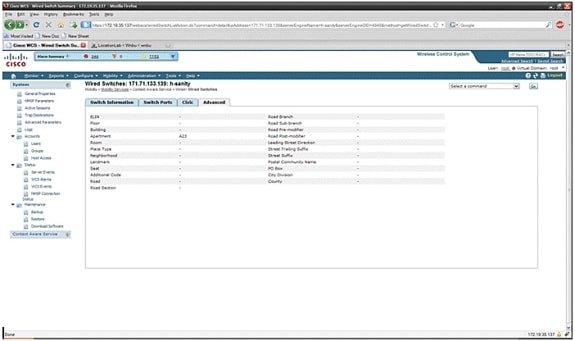
Los clientes con cable que son vistos por todos los switches se pueden ver al hacer clic en Wired Clients en Wired Context Aware Service > Wired > Wired Clients.
Se pueden realizar búsquedas de clientes con cables por dirección IP/dirección IP parcial/dirección Mac/dirección Mac parcial/nombre de usuario 802.1x/ID de VLAN, como se muestra en la figura 34.
Figura 34: Clientes por cable - Resultados de la búsqueda 
Un switch tiene un número especificado de puertos de switch y clientes; los hosts están conectados en estos puertos. Cuando configura la ubicación para un puerto de switch específico, se supone que el cliente conectado a ese puerto tiene la ubicación del puerto.
Si un switch (switch2) está conectado a un puerto (como el puerto 1) en otro switch (switch1), a todos los clientes conectados al switch2 se les asigna la ubicación configurada en el puerto 1.
También puede ver los detalles de los clientes conectados por cable al hacer clic en el cliente correspondiente para obtener información del dispositivo, asociaciones de puertos, direcciones civiles, etc. (consulte las Figuras 35 a 38).
Figura 35: Wired Clients - Device Information 
Haga clic en la ficha Port Association (Asociación de puertos) para ver la ubicación física del puerto/ranura/módulo del switch en el que termina el cliente con cables, el estado del cliente (conectado, desconectado o desconocido) y la dirección IP del switch:
Figura 36: Wired Clients - Port Association Information 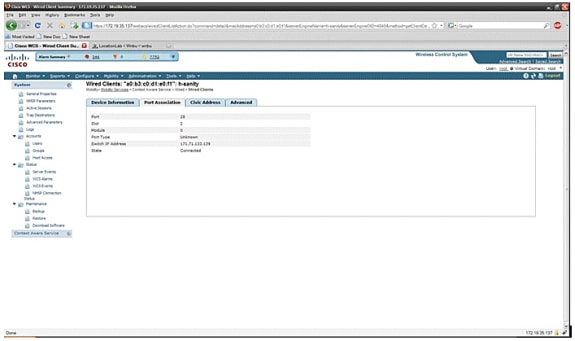
Figura 37: Clientes por cable: información de la dirección Civic

Figura 38: Wired Clients - Advanced Information

Sección 3: Validación y mejora de la red sensible al contexto
Herramienta de precisión WCS
Antes de la versión WCS 5.0, era difícil para los usuarios saber qué precisión veían en su red inalámbrica. No existía una forma estándar de cuantificar el nivel de precisión con la implementación sensible al contexto. La versión WCS 5.0 introdujo una herramienta de precisión integrada. Los clientes de etiquetas o Wi-Fi se colocan en puntos de referencia en el mapa de planta de WCS. WCS genera un informe detallado con diferentes niveles de precisión y distribución de errores en el tiempo y el espacio.
Existen dos formas de prueba de precisión:
-
Precisión programada
-
Precisión a demanda
Los usuarios pueden elegir cualquiera de estos métodos después de elegir el piso en el que ejecutar la prueba de precisión, como se muestra en la Figura 39. Estas pruebas se realizan en el mismo piso.
Figura 39: Prueba de precisión a demanda 
Prueba de precisión programada: esta prueba se ejecuta en un entorno activo (red activa). Los clientes y/o las etiquetas se colocan previamente en el suelo y la prueba se programa a través de WCS. Esta prueba utiliza la ubicación "real" de un elemento frente a la ubicación "medida". El usuario puede modificar la prueba:
-
Agregar o eliminar los elementos
-
Cambiar las posiciones
-
Cambiar las programaciones
La prueba se puede ejecutar como una tarea programada y generar alarmas si cae por debajo de cierto rango de precisión. Este tipo de prueba debe realizarse periódicamente, ya que el entorno de RF de una implementación determinada puede cambiar, lo que, a su vez, afecta a la precisión de la ubicación.
Figura 40: Resultado de la prueba de precisión 
En el ejemplo de la figura 40, el 98,14% representa el número de dispositivos de la prueba que se detectaron en 10 m, es decir, la suma de 49,31, 25,86, 17,53 y 5,11.
Prueba de precisión a demanda: esta prueba se ejecuta cuando un usuario no tiene ningún cliente activo o etiquetas implementadas en su red y está interesado en medir la precisión. Esta prueba se puede ejecutar cuando un piso no tiene etiquetas/clientes precolocados. Esto es similar a la prueba de precisión que se realizaba en WCS antes de la versión 5.0 con un único cliente. El usuario coloca un cliente en una ubicación determinada e indica esa ubicación en el mapa de planta en WCS arrastrando la prueba con "arrastrar y soltar". El usuario hace clic en Inicio, espera unos minutos a que finalice el proceso de recopilación RSSI y hace clic en el botón Detener. A continuación, el usuario puede continuar la prueba y pasar al siguiente punto del mapa de planta. Una vez que se hayan recopilado todos los puntos, el usuario puede hacer clic en el botón Analizar resultados para ejecutar la prueba. Esto produce los resultados de precisión en un formato de informe.
Estos son los puntos clave que debe recordar al ejecutar cualquiera de las pruebas de precisión:
-
El cliente debe ser visto por un mínimo de tres AP
-
La precisión depende de la triangulación y de la huella dactilar de RF
-
Se debe habilitar la depuración avanzada en MSE
-
En un punto determinado del mapa de planta, espere aproximadamente un minuto con el cliente en su lugar, es decir, estacionario, antes de ejecutar la prueba de precisión. Esto proporciona al cliente inalámbrico tiempo suficiente para actualizar el MSE con su ubicación. Realice la prueba durante dos minutos.
Herramienta Location Readiness
WCS proporciona una herramienta (la función de inspección de la preparación de la ubicación) que permite al diseñador de redes realizar una comprobación predictiva rápida del rendimiento de la ubicación de un piso antes de tirar del cable, implementar el equipo o realizar calibraciones.
Esta herramienta es una herramienta predictiva basada en la distancia y supone un edificio típico de tipo oficina. En consecuencia, se produce cierto grado de variación entre los resultados previstos y los reales. Cisco recomienda que la herramienta de preparación para la ubicación se utilice junto con otras técnicas recomendadas.
La función Inspeccionar idoneidad de la ubicación tiene en cuenta la ubicación de cada punto de acceso junto con el espaciado entre puntos de acceso indicado en los mapas del suelo para predecir si la precisión de seguimiento de la ubicación estimada estará dentro de los 10 metros en el 90% de todos los casos. El resultado de la inspección de disponibilidad de la ubicación es una representación gráfica en verde y rojo de las áreas que se prevé que produzcan este nivel de precisión y las áreas problemáticas, respectivamente.
La herramienta Location Readiness supone que WCS conoce los puntos de acceso y los controladores y que estos se han definido en los mapas de planta de WCS. Aunque no es necesario instalar realmente puntos de acceso y antenas en paredes y techos para llevar a cabo una evaluación de la idoneidad de la ubicación, todos los controladores aplicables deben agregarse al WCS junto con sus puntos de acceso registrados con los iconos que representan los puntos de acceso colocados en los mapas de planta apropiados. Una vez que los puntos de acceso que se van a colocar en los mapas de planta se han agregado a la base de datos de WCS, las evaluaciones de idoneidad de ubicación posteriores se pueden llevar a cabo con estos mismos puntos de acceso, incluso si no son accesibles desde WCS en ese momento. Debido a que la inspección de disponibilidad de la ubicación se basa en la ubicación de los puntos de acceso y en las distancias entre puntos de acceso que se muestran en los mapas de planta, la colocación precisa de los mapas de los puntos de acceso es fundamental cuando se utiliza esta herramienta. La herramienta de preparación para ubicaciones solo se utiliza para evaluar la preparación del diseño para realizar el seguimiento de ubicaciones basado en la huella dactilar de RF. No valida ningún aspecto del diseño para realizar la ubicación del punto de bloqueo, especialmente en lo que respecta a la definición o la posición de los desencadenadores del punto de bloqueo. Una vez colocado el punto de acceso, elija el mapa de planta cuya ubicación desee verificar y, a continuación, seleccione Inspeccionar preparación de ubicación en el menú desplegable superior derecho.
Un punto se define como "preparado para la ubicación" si se determina que todos ellos son verdaderos:
-
Hay al menos cuatro puntos de acceso implementados en el suelo
-
Al menos un punto de acceso reside en cada cuadrante que rodea al punto en cuestión
-
Al menos un punto de acceso reside en cada uno de los tres cuadrantes circundantes situados a menos de 12 metros del punto en cuestión
La figura 41 ilustra estas tres reglas de preparación para la ubicación.
Figura 41: Punto preparado para la ubicación
La captura de pantalla de WCS muestra un ejemplo de una implementación en planta en la que no todas las áreas han superado la evaluación de idoneidad para la ubicación de tres puntos descrita anteriormente para una precisión de 10 m/90%. Aunque hay áreas verdes hacia el centro de la figura, observe que abundan las áreas rojas a medida que se llega más allá de los puntos de acceso perimetrales que representan el casco convexo. Con una comprensión sólida de los requisitos que definen la preparación de la ubicación, la información contenida en esta figura se puede utilizar para ayudar a determinar cuántos AP necesitan ser reubicados o agregados para mejorar el rendimiento. Por ejemplo, si se requiere una precisión de ubicación de 10/90% o superior dentro de las áreas rojas, se pueden introducir puntos de acceso adicionales para establecer un perímetro de suelo más claramente delimitado, que incluye la ubicación de puntos de acceso en las esquinas del piso y vuelve a comprobar las distancias entre puntos de acceso. Al implementar estos tipos de modificaciones, es probable que se mejore significativamente la capacidad de Cisco UWN para resolver la ubicación de los dispositivos rastreados en estas áreas resaltadas.
Figura 42: Ejemplo de uso de la herramienta Location Readiness 
La calidad de la ubicación se puede verificar para una implementación inalámbrica en función de la capacidad de cumplir la especificación de ubicación (10 m, 90%), en función de los puntos de datos recopilados en una inspección física y calibración, como se muestra en la figura 42. Cuando se utiliza la herramienta de preparación para ubicaciones, aparece un mapa codificado por colores que muestra las áreas que cumplen (verde=sí) y no cumplen (rojo=no) la especificación de ubicación de 10 metros, 90%.
Figura 43: Herramienta Inspeccionar calidad de ubicación 
Después de realizar una calibración en un área o mapa específico, estos datos se pueden revisar para verificar los datos sin procesar recopilados durante la calibración, como se muestra en la Figura 43. Es importante verificar los datos sin procesar en cada punto de recolección de datos con respecto a la medición física y el valor RSSI de AP asociado. Las anomalías en el posicionamiento del AP, la antena o incluso los puntos de referencia de medición se pueden identificar y corregir fácilmente antes de que se apliquen a los mapas. La información adicional sobre el nivel de precisión percibido y los puntos de acceso contribuyentes también puede ayudar a evaluar la precisión de ubicación general.
Sensible al contexto: rendimiento del sistema
En una solución con identificación del contexto implementada, se pueden mover simultáneamente varias etiquetas o clientes. Cuanto mayor sea el número de dispositivos que se muevan, mayor será la carga de procesamiento en el MSE. Esto, a su vez, afecta a la latencia general de la red. La latencia en este contexto se refiere a la demora entre el momento en que el MSE recibe información RSSI sobre un dispositivo y el momento en que el MSE calcula su ubicación. Estos son el número máximo de elementos que se mueven en un momento dado:
-
100 elementos en movimiento/segundo para MSE-3310
-
650 elementos en movimiento/segundo para MSE-3350
Latencia de extremo a extremo del sistema:
-
Clientes y etiquetas: diez segundos bajo una carga completa con 650 elementos moviéndose/segundo (comienza con la versión 5.1 del software del WLC)
La latencia también está relacionada con la ventana de agregación NMSP, que se puede ajustar. Vea la sección RFID Tag y WLC Configuration/Tuning en la subsección titulada "¿Cuánto tiempo entre iteraciones?"
-
Número máximo de sesiones de aplicación: 1024
-
Número máximo de destinos de la API ascendente: 1024
-
Número máximo de áreas de cobertura: 50/piso
-
El tamaño del área de cobertura no puede ser inferior a la precisión de ubicación habitual (10 m). El tamaño de cobertura típico es de un mínimo de 50 pies por 50 pies (2500 pies cuadrados).
-
· Número de puntos de acceso por planta:
MSE/2710 no tiene limitaciones como tales. La principal restricción se debe a la recomendación de tener menos de 100 AP según las recomendaciones de WCS; de lo contrario, los mapas de WCS se vuelven inmanejables, ofrecen una resolución deficiente y crean los detalles del mapa muy lentamente. También hay un límite en la cantidad de dispositivos rastreados que se pueden ver en un mapa WCS.
· Número de controladores por MSE:
El mismo controlador se puede sincronizar con más de un MSE con algunas excepciones:
-
Si el controlador está en el código 4.2 o 5.0, no se admiten varias conexiones NMSP, por lo que no es necesario sincronizarlas en más de un MSE.
-
El WLC con el AP wIPS no puede establecer la conexión NMSP con más de MSE. Esto se debe al hecho de que el punto de acceso wIPS solo puede comunicarse con un MSE que ejecute servicios adaptables wIPS.
Un WLC puede tener hasta 10 conexiones NMSP.
Un MSE admite hasta 500 conexiones NMSP. Pero es importante entender esto desde la perspectiva de implementación de CAS. Cada WLC es capaz de rastrear varios clientes (5000 clientes por WLC4400). Por lo tanto, en implementaciones pragmáticas con muy pocos controladores, MSE CAS alcanza su límite de seguimiento de hasta 18000 dispositivos. Hay dos techos de cristal que uno debe tener en cuenta, uno es 5000 clientes por controlador y el otro es 18000 dispositivos por MSE 3350. Si alcanzamos cualquiera de estos límites, maximizaremos la capacidad del sistema.
Siempre hay un límite para realizar pruebas de escalabilidad y hemos realizado pruebas de resistencia con 100 controladores por MSE que ejecutan tráfico de ubicación.
· Número de MSE por WCS:
Aunque MSE se puede administrar con un solo WCS, WCS puede administrar varios MSE. El WCS tiene límites desde varias perspectivas, lo que podría determinar cuántos MSE podría gestionar en función de la distribución de esas unidades entre los MSE. Por lo tanto, entran en juego factores como el número máximo de elementos admitidos, el número máximo de plantas admitidas o el número máximo de puntos de acceso admitidos. Oficialmente, admitimos 5 MSE por WCS.
· Número de diseños de red:
No hay límites para los diseños de red agregados a MSE. Sin embargo, el motor Aeroscout tiene un límite dependiendo del número de pisos, dimensiones y cantidad de elementos para MSE.El número máximo de pisos está limitado a 255. Y suponiendo que los dispositivos se implementan cada 60 m y la resolución de la cuadrícula de 1 m, una instalación pequeña puede admitir 15 mapas y una instalación grande (mayor requisito de memoria) puede admitir 90 mapas.
Notificaciones ascendentes
El MSE puede reenviar todos los datos de etiqueta conocidos a un receptor SOAP ascendente. Si se configura, cada vez que se notifica una trama de notificación de etiqueta al MSE o cada vez que el MSE calcula la ubicación de una etiqueta, puede notificar al receptor. Esto resulta útil si las aplicaciones de terceros desean recibir actualizaciones instantáneas cada vez que se escucha una etiqueta, en lugar de consultarla periódicamente. Esto se puede configurar a través de la interfaz de usuario de parámetros de notificación: Services > Mobility Services > Context Aware Service > Advanced > Notification Parameters.
Para admitir las notificaciones ascendentes, siga estas recomendaciones:
-
Las balizas de etiquetas normales no pueden estar separadas entre tres y cinco minutos.
-
El intervalo del marco de notificación de etiquetas para mover etiquetas debe estar entre uno y diez segundos.
-
El límite de cola de los parámetros de notificación debe establecerse en un número mayor que el número de etiquetas admitidas.
-
Asegúrese de que el receptor SOAP no se apague.
-
Asegúrese de que el receptor SOAP devuelva un sobre SOAP vacío válido en respuesta a la notificación.
-
Asegúrese de que el receptor SOAP procese las notificaciones entrantes rápidamente.
Si no se cumplen estas condiciones, la cola de notificación del MSE puede desbordarse. Esta condición está visible en la página Parámetros de notificación como el contador "Notificaciones descartadas" (consulte la Figura 44).
Figura 4: Notificaciones ascendentes 
Esta sección completa solo es válida si el receptor ascendente no puede lidiar con el tráfico de notificaciones ascendentes y desea suprimirlas a menos que la etiqueta tenga algo importante (o de interés) para informar:
Filtre las notificaciones ascendentes según las cargas útiles de etiquetas de interés para hacer que el sistema sea más escalable. Por ejemplo, si una etiqueta indica cada pocos segundos, pero la carga útil de la etiqueta contiene sólo información de batería o telemetría de movimiento que no es de interés, se puede suprimir la generación de eventos ascendentes en la recepción de estas cargas útiles de etiquetas.
El filtrado de eventos ascendentes se controla mediante seis nuevos parámetros en el archivo aes-config.xml:
<entry key="send-event-on-location-calc">true</entry> <entry key="send-event-on-every-beacon">true</entry> <entry key="send-event-on-vendor">true</entry> <entry key="send-event-on-emergency">true</entry> <entry key="send-event-on-chokepoint">true</entry> <entry key="send-event-on-telemetry">true</entry>
Para recibir TODAS las notificaciones, active send-event-on-location-calc y send-event-on-every-beacon. Si la carga útil de cada etiqueta no es importante, establézcala selectivamente. Por ejemplo, para que MSE envíe notificaciones solo para un cálculo de ubicación, para pulsar un botón de llamada o para encontrar un punto de bloqueo, actívelo. (Defina el valor en "true" en el archivo. NO ELIMINE ESTOS VALORES):
send-event-on-location-calc send-event-on-emergency send-event-on-chokepoint
Apague las otras tres banderas.
After install/upgrade, ssh into MSE and issue the following commands : rm /opt/mse/locserver/conf/aes-config.xml (won’t exist for new install) /etc/init.d/msed start (creates the aes-config.xml) /etc/init.d/msed stop vi /opt/mse/locserver/conf/aes-config.xml
Cambie los filtros para adaptarlos a sus requisitos. Guarde el archivo y salga. Reinicie el proceso perdido.
/etc/init.d/msed start
Para obtener más detalles sobre la notificación, consulte el documento API.
Configuración/Ajuste de WLC y etiqueta RFID
Una etiqueta RFID es un dispositivo Wi-Fi equipado con un transmisor y una antena. No se asocia a los puntos de acceso, por lo que no se comporta como otros clientes inalámbricos. Una etiqueta RFID transmite información de forma periódica, lo que se conoce como tramas de notificación de etiquetas, que son paquetes de multidifusión enviados a velocidades de datos bajas. Cada x segundos, la etiqueta RFID envía una trama de notificación de etiqueta Y en los canales configurados. Se recomienda que las tramas de notificación de etiquetas se transmitan con una potencia de señal de 17 dBm. Cuando completa un ciclo en todos los canales configurados, la etiqueta RFID permanece en espera y espera el siguiente período de transmisión para transmitir tramas de notificación de etiqueta.
Al implementar RFID para el seguimiento de activos en Wi-Fi, debe configurarse lo siguiente:
1. ¿Cuántas tramas de notificación de etiquetas por canal transmitirá la etiqueta RFID?
Debido a la naturaleza del tráfico multicast en redes 802.11, generalmente es una buena práctica aumentar el número de tramas de notificación de etiquetas por canal.
En un entorno de RF limpio, los AP reciben actualizaciones de etiquetas y las informan a su WLC, incluso si la etiqueta está configurada para enviar una trama de notificación de etiqueta por canal. En implementaciones reales, hay una alta probabilidad de que se pierda una actualización de etiqueta en un AP dado debido al ruido de RF u otra actividad. La falta de una actualización de etiqueta en un AP cercano puede conducir a cálculos de ubicación incorrectos. Repita el número de tramas de notificación de etiqueta por canal a dos o tres, en lugar de la predeterminada, para reducir la posibilidad de que la actualización de etiqueta no sea escuchada por los AP cercanos.
La consideración de la duración de la batería de etiquetas también es un aspecto importante de la precisión y del intervalo de trama de notificación de etiquetas y, a menudo, se debe poner en riesgo. Las recomendaciones de prácticas recomendadas para realizar un seguimiento de los objetos en movimiento son el uso de etiquetas de detección de movimiento. Configure un intervalo de trama de notificación de etiqueta, es decir, de 3 a 5 minutos cuando esté estacionario, y tenga un intervalo de trama incrementado de 1 o 2 segundos cuando esté en movimiento para proporcionar una buena precisión y una larga duración de la batería. La configuración y la recomendación de prácticas recomendadas se pueden obtener del fabricante de etiquetas
Consulte la documentación de AeroScout.
Otra forma de compensar una pérdida de actualización de etiquetas en un determinado punto de acceso es aumentar el valor de vencimiento RFID RSSI en el WLC. El valor recomendado debe ser tres veces el periodo del intervalo + 5 segundos. Con este valor, el último RSSI en el WLC se conserva si un AP no detecta la última iteración de una etiqueta dada. Las nuevas actualizaciones se envían al MSE junto con los datos conservados de iteraciones anteriores.
Una desventaja detrás de este enfoque es que puede afectar a la precisión. Si la transmisión de movimiento no está habilitada en una etiqueta RFID y la etiqueta se mueve rápidamente desde la última ubicación en la que transmitió una trama de notificación de etiqueta, el cálculo de la ubicación se basa en los datos antiguos. La recomendación es habilitar la sonda de movimiento para basar siempre el cálculo de la ubicación en los datos frescos del AP y mantener los temporizadores del WLC tan bajos como sea posible para reducir la latencia.
Nota: El código 5.x del WLC proporciona un nuevo comando que también tiene un efecto en los datos retenidos en el WLC. Este temporizador de vencimiento se puede configurar de forma individual para etiquetas RFID, clientes y sistemas no fiables. La configuración de vencimiento predeterminada es de cinco segundos, que recorta los datos obsoletos del controlador con más de cinco segundos de antigüedad. La configuración de tiempo de espera RFID controla el tiempo total que una etiqueta RFID se conserva en el controlador después de que se haya salido del alcance o detenga la transmisión. La combinación de estos temporizadores junto con las configuraciones complementarias en el MSE puede proporcionar una precisión óptima con actualizaciones de NMSP mínimas entre los controladores y los MSE.
El vencimiento RFID RSSI se puede configurar con el WLC CLI:
(Cisco Controller) >config location expiry tags ?
<seconds> Time in seconds
Este es un comando para ver si un AP detect es una etiqueta RFID dada:
(Cisco Controller) >show location ap-detect rfid ?
<AP name> Display information for AP name
2. ¿Qué canales?
En la implementación de 2,4 GHz, los canales 1, 6 y 11 son los canales no solapados del espectro. Los canales recomendados que se deben configurar en una etiqueta RFID son 1, 6 y 11. Tenga en cuenta que en algunos escenarios, un AP puede escuchar las actualizaciones de etiquetas RFID en un canal que es diferente del canal en el que opera. Por diseño, el AP descarta estas actualizaciones y no las reenvía al WLC.
3. ¿Cuánto tiempo entre iteraciones?
La configuración del intervalo de marcos de notificación de etiquetas desempeña un papel importante para el seguimiento de la ubicación, ya que define la separación horaria entre los cálculos de ubicación o las actualizaciones. Como se indicó anteriormente, el intervalo de trama de notificación de etiquetas debe configurarse para que la duración de la batería y la precisión de la ubicación sean óptimas, es decir, de 3 a 5 minutos para las etiquetas estacionarias.
Tenga en cuenta que, cuando se mueve una etiqueta, se requiere más información en tiempo real para calcular la ubicación. Cuando realiza un seguimiento de etiquetas en movimiento, la transmisión de movimiento debe estar habilitada en la etiqueta RFID con un intervalo de trama de notificación de etiqueta <10 segundos.
4. ¿Cuánto tiempo espera una RFID entre las transmisiones de tramas?
Al transmitir tramas o balizas, una etiqueta RFID de Aeroscount espera una cantidad de tiempo preconfigurada entre sus transmisiones. Este tiempo de espera puede ser de 128, 256 o 512 milisegundos y se conoce como "Intervalo de repetición de mensajes". Si se configuran 512 mseg y la etiqueta envía una baliza por canal, la etiqueta RFID finaliza una iteración completa en aproximadamente 1,5 segundos. Si se envían dos tramas por canal con el mismo "Intervalo de repetición de mensajes", la etiqueta finaliza una iteración completa en 3 segundos.
La etiqueta RFID transmite la cantidad configurada de tramas en un canal específico y luego se mueve al siguiente canal para hacer la misma rutina. El tiempo que separa cada transmisión de tramas se conoce como "Intervalo de repetición de mensajes".
Es crucial para el WLC recibir actualizaciones de etiquetas de todos los AP que contribuyen en los canales 1, 6 y 11 antes de que envíe estos datos a través de NMSP al MSE. El WLC espera una cantidad de tiempo configurable, llamada la ventana de agregación, antes de enviar la lista de AP cercana para una etiqueta RFID al MSE.
A partir del software WLC 5.1, la ventana de agregación NMSP es configurable y está configurada en dos segundos de forma predeterminada. En las versiones anteriores a 5.1, la ventana de agregación en el WLC es ocho segundos y no es configurable. Si un controlador recibe el mismo paquete de varios AP en la misma ventana de agregación, descarta los duplicados. Si recibe algunos paquetes en una ventana y el resto en la siguiente, envía un paquete duplicado (el primero en la segunda ventana) pero descarta el resto de los duplicados.
Es importante configurar el tamaño correcto de la ventana de agregación para asegurarse de que el WLC ha recibido las actualizaciones de todos los AP. Esta ventana debe ser superior a la cantidad de tiempo que una etiqueta RFID emplea en completar un ciclo. La práctica común es agregar por lo menos un segundo adicional para asegurarse de que el WLC espera el tiempo suficiente. La configuración de una ventana de agregación baja conduce a un cálculo de ubicación incorrecto.
CCA (evaluación de canal despejado) puede añadir tiempo adicional para que una etiqueta RFID complete las actualizaciones de los tres canales. La mayoría de las etiquetas RFID detectan a los operadores antes de transmitir. Si el medio inalámbrico está ocupado, se apagan durante un tiempo adicional y se evitan las transmisiones. Después de un tiempo predefinido, si el medio está despejado transmiten y se mueven al canal siguiente. Si el medio sigue ocupado, la etiqueta suspende la transmisión para esa iteración de canal y se mueve al canal siguiente. La cantidad máxima de tiempo para el retraso no es fija y puede variar de un proveedor a otro.
Nota: Cuando utiliza versiones de software WLC 4.x o WLC 5.x en conjunto con el MSE, la ventana de agregación NMSP en el MSE se establece en 8 segundos.
Configuración y ajuste de WCS y MSE
Hay una serie de parámetros de configuración importantes que se pueden configurar en WCS y MSE que pueden afectar al seguimiento de la ubicación (consulte la Figura 45).
Figura 45: Parámetros de ubicación 
El corte de RSSI es un campo importante que se puede ajustar para un entorno determinado. Este campo especifica el valor RSSI mínimo por debajo del cual el MSE ignora cuando calcula la ubicación de un elemento determinado. Este valor sólo se aplica a clientes de seguimiento, es decir, no se aplica al seguimiento de etiquetas.
Si especifica un corte RSSI muy alto, como -60 o -50 con baja densidad de AP, esto conduce a un cálculo de ubicación deficiente ya que el MSE excluye los valores RSSI de AP de audición confiables de su cálculo.
Si utiliza un corte RSSI bajo, como -85 de -90 y opera en un área de espacio abierto o con paredes bajas, las áreas de atenuación entre pisos conducen a un cálculo de ubicación deficiente porque el MSE incluye valores RSSI de APs distantes en su cálculo.
Aunque el corte RSSI es un valor fijo, el algoritmo compensa los valores que faltan cuando complementa los valores RSSI más bajos de la última iteración o toma valores del repositorio de descarte relativo. Idealmente, el valor óptimo de corte de RSSI permite más de cinco AP contribuyentes con valores de RSSI superiores a -75dBm desde el mismo piso. Los edificios que tienen una pérdida de RF no característica pueden requerir el ajuste de este parámetro, pero normalmente es una indicación de un despliegue subóptimo.
Fluctuación: antes de la versión 5.2, MSE solía tener un mecanismo de alisado de ubicación para rastrear a los clientes. El promedio móvil se tomó para los clientes, o, en otras palabras, el movimiento del cliente se promedió. A partir de la versión 5.2 del software, todo este mecanismo se ha sustituido por "Filtros de ubicación". El filtrado de ubicación se aplica internamente por cliente. MSE realiza un seguimiento de qué cliente se mueve y cuál está estacionario, y aplica el filtrado en consecuencia. Esto reduce la fluctuación general del sistema. El filtrado de ubicaciones está activado de forma predeterminada. Consulte la Figura 46.
Figura 46: Filtrado de ubicación 
Comunicación WCS/MSE: Esta es la recomendación de implementación para configurar la comunicación entre WCS y MSE:
-
MSE: HTTPS siempre está activado (de forma predeterminada). HTTP está deshabilitado de forma predeterminada. La habilitación de HTTP requiere configuración manual a través del acceso a la consola (directo o ssh) en MSE.
-
WCS: de forma predeterminada, WCS utiliza HTTPS para comunicarse con MSE. HTTP se puede habilitar mediante la GUI de WCS.
En algunos casos, WCS no puede comunicarse con MSE a través de HTTPS. En este caso, al agregar MSE a la página de propiedades generales de WCS o Save on MSE se sigue informando del error "Error en la conexión HTTPS con el servidor". MSE debe ser accesible (ping) desde WCS, y el comando ‘getserverinfo’ en MSE proporciona información de estado. Se recomienda que habilite HTTP en MSE y que WCS se comunique con MSE a través de HTTP.
En MSE, la compatibilidad con HTTP está disponible en las versiones 5.1, 5.2 y 6.0.
Habilite HTTP en MSE que ejecute la versión 6.0 del software: Inicie sesión en MSE a través de ssh/console. Ejecutar este comando:
root@mse ~]# enablehttp
Habilite HTTP en MSE que ejecute la versión 5.x del software: Inicie sesión en MSE a través de ssh/console. Ejecutar este comando:
[root@mse ~]# getdatabaseparams <DB PASSWORD>
Este comando devuelve la contraseña db. Utilice esta contraseña en este comando:
[root@ mse ~]# /opt/mse/locserver/bin/tools/solid/solsql "tcp 2315" dba <DB PASSWORD> Solid SQL Editor (teletype) v.06.00.1049 Copyright ©) Solid Information Technology Ltd 1993-2008 Connected to 'tcp 2315'. Execute SQL statements terminated by a semicolon. Exit by giving command: exit; update AESSERVERINFO set USEHTTP=1; Command completed successfully, 1 rows affected. commit work; Command completed successfully, 0 rows affected.
Pulse Control+C para salir del shell de la base de datos. Reinicie la plataforma MSE con /etc/init.d/msed stop; /etc/init.d/msed start.
Habilitar la comunicación HTTP desde WCS (ejecuta la versión de software 6.x) a MSE:
-
Asegúrese de que HTTP esté habilitado en MSE con los pasos anteriores.
-
En WCS, elija HTTP en la página Propiedades generales de MSE. Esto habilita la comunicación HTTP entre WCS y MSE. Consulte la Figura 47.
Ahora WCS comienza a comunicarse con MSE a través de HTTP.
Nota: Para habilitar HTTP en WCS 5.2, refiérase a la Guía de Configuración de WCS 5.2.
Figura 47: Habilitación de la comunicación HTTP entre MSE y WCS 
Licencias de MSE
Las licencias MSE son necesarias para recuperar información contextual sobre etiquetas y clientes desde los puntos de acceso a partir del código 6.0. La licencia del cliente incluye el seguimiento de clientes por cable/inalámbricos, clientes desconocidos y puntos de acceso desconocidos. Las licencias para etiquetas y clientes se ofrecen de forma independiente. Las licencias para etiquetas y clientes se ofrecen en distintas cantidades, que oscilan entre 1000, 3000, 6000 y 12 000 dispositivos. Cisco ofrece licencias para clientes y etiquetas. El sistema de licencias FlexLM, desarrollado y mantenido por el equipo de SWIFT, se encarga de la creación real de las licencias y la gestión de la información relacionada con las SKU.
WCS es el sistema de gestión utilizado para instalar licencias wIPS y de cliente en MSE. Las licencias para etiquetas deben activarse a través de AeroScout e instalarse en el MSE con AeroScout Systems Manager.
Para obtener información detallada sobre las licencias de MSE, consulte la Guía de licencias y pedidos de Cisco 3300 Series Mobility Services Engine.
Nuevas compras
Clientes
-
El cliente adquiere la licencia de software y recibe la clave de autorización del producto (PAK) por correo (documento de licencia).
-
El cliente registra PAK para los clientes en https://tools.cisco.com/SWIFT/Licensing/PrivateRegistrationServlet (sólo para clientes registrados) .
-
Introduzca la información de UDI de MSE en el campo "ID de host". Acepte el acuerdo y continúe. La licencia se envía al cliente por correo electrónico.
-
MSE UDI se puede obtener en el WCS a través de estas pestañas:
-
Servicios > Servicios de movilidad > MSE > Sistema > Propiedades generales
-
-
Sin una licencia, MSE proporciona la funcionalidad "intentar antes de comprar" durante 60 días (licencia de evaluación).
-
La licencia de evaluación se basa en el uso y es válida durante 60 días; solo se puede ampliar una vez.
-
Límites de licencia de evaluación:
-
Clientes: 100
-
Etiquetas: 100
-
Puntos de acceso wIPS: 20
-
-
La licencia de evaluación siempre se aplica, pero si se ha alcanzado el límite de la plataforma en función de las licencias instaladas, se puede seguir utilizando la licencia de evaluación de un servicio independiente. Por ejemplo, si un cliente tiene un MSE-3350 y ha instalado licencias para realizar un seguimiento de 18 000 dispositivos (clientes o etiquetas), y se realiza un seguimiento activo de los dispositivos 18 000, puede seguir utilizando una licencia de evaluación para wIPS, aunque se supere el límite de la plataforma.
-
El temporizador de la licencia de evaluación comienza el día en que se genera, por lo que la extensión de la licencia de evaluación debe instalarse inmediatamente.
-
Una vez instalada la licencia, su uso depende de si el servicio está activado o desactivado.
-
Si caduca la licencia de evaluación y no se reinicia MSE, los servicios MSE principales seguirán ejecutándose y los servicios con licencia, como Context Aware, también seguirán ejecutándose, pero no se realizará el seguimiento de los dispositivos.
-
Si caduca la licencia de evaluación y se reinicia MSE, los servicios con licencia no se inician. No se realiza un seguimiento de los dispositivos.
Si no tiene PAK
-
Vaya a la herramienta de estado del pedido de venta en http://tools.cisco.com/qtc/status/tool/action/LoadOrderQueryScreen.
-
En la lista desplegable Tipo de consulta, seleccione Pedido de venta de.
-
Introduzca el número de pedido de venta en el campo Valor.
-
Muestre con Verificar Mostrar número de serie y haga clic en Buscar.
-
Se muestra la ventana con la información detallada del pedido MSE.
-
En la ventana Detalles del pedido de la tabla, haga clic en expandir Línea 1.1.
-
En la segunda línea de la columna Producto, copie el número de PAK (comienza con 3201J) que desee registrar para obtener la licencia.
-
Para registrar PAK, vaya a https://tools.cisco.com/SWIFT/Licensing/PrivateRegistrationServlet (sólo para clientes registrados).
-
Haga clic en el enlace de registro de licencia de producto de la izquierda, introduzca el número de PAK en el campo en blanco y realice el envío.
-
Introduzca la información de UDI de MSE en el campo Host ID (ID de host). Acepte el acuerdo y continúe.
-
Se genera una licencia y se envía un correo electrónico a su ID de correo electrónico.
Etiquetas
-
El cliente adquiere la licencia de software y recibe la PAK (clave de autorización del producto) por correo (documento de licencia).
-
El cliente registra la PAK de etiquetas en http://support.AeroScout.com
 .
. -
Si no tiene una cuenta, cree una nueva con el enlace "Crear nueva cuenta".
-
Una vez creada la cuenta, recibirá un correo electrónico de notificación con su nombre de usuario y contraseña.
-
Inicie sesión en el portal de soporte de AeroScout
 .
. -
En la ficha Inicio, haga clic en el enlace "Registrar productos adquiridos a Cisco".
-
Registre los productos y proporcione los datos de contacto, el número de PAK, la ID de MSE (MSE S\N) y el tipo de instalación. Recibirá un mensaje de correo electrónico que confirmará el registro.
-
El número de serie SE se puede obtener en las pestañas de WCS:
Servicios > Servicios de movilidad > MSE > Parámetros avanzados
-
AeroScout verifica su número de PAK en dos días hábiles. Tras la verificación, se envía a su dirección de correo electrónico una notificación que contiene su clave de licencia, instrucciones sobre cómo descargar el software Context Aware Engine y las guías del usuario correspondientes. Si se determina que su número PAK no es válido, se le solicitará que vuelva a registrar un número PAK válido.
Actualización: licencia de cliente
-
El cliente adquiere la nueva licencia y recibe la PAK por correo.
-
El cliente recibe la PAK y obtiene la clave de licencia por correo electrónico.
-
El cliente instala la clave de licencia en MSE.
-
Agregar recuento de licencias de evaluación (cuando el recuento de licencias de cliente existentes/instaladas es igual a MSE máx.): WCS permite agregar la licencia de evaluación aunque se haya alcanzado el recuento máximo de dispositivos (clientes) de MSE. Por ejemplo, si el cliente tiene MSE-3350, tiene instalada una licencia de cliente de 18.000 y desea agregar seguimiento de etiquetas o wIPS, WCS puede agregar una licencia de evaluación para uno o ambos servicios.
Actualización: licencia de etiqueta
-
Añadiendo número de licencias de etiquetas (cuando el número de licencias de etiquetas existentes/instaladas es inferior al máximo de MSE): la licencia de etiquetas existente se sobrescribe con una nueva licencia; por ejemplo, si un cliente tiene una licencia existente para realizar el seguimiento de etiquetas 1K y desea actualizar para realizar el seguimiento de etiquetas 4K, adquiere una licencia 3K para agregarla a su licencia 1K existente. AeroScout emite una licencia de etiqueta 4K para cubrir la cantidad total de nuevas etiquetas.
-
Agregando recuento de licencias de etiquetas (cuando el recuento de licencias de etiquetas existentes/instaladas es igual a MSE máx.): AeroScout System Manager devuelve un mensaje de error. La licencia de etiqueta existente sigue en vigor. Por ejemplo, el cliente tiene MSE-3350 y una licencia de etiqueta de 18.000 instalada en MSE. Si intentan instalar una licencia de etiqueta 3K, AeroScout System Manager muestra un mensaje de error. La licencia de etiqueta debe eliminarse manualmente de MSE, ya que el administrador del sistema AeroScout no tiene la capacidad de eliminar licencias de etiqueta. Para eliminar la nueva licencia de etiqueta, el cliente necesita desinstalar la imagen MSE, eliminar la opción de base de datos y reinstalar el software MSE.
-
Agregar recuento de licencias de evaluación (cuando el recuento de licencias de etiquetas existentes/instaladas es igual al máximo de MSE): WCS permite agregar una licencia de evaluación aunque se haya alcanzado el recuento máximo de dispositivos (etiquetas) de MSE. Por ejemplo, si el cliente tiene MSE-3350, tiene instalada una licencia de etiqueta de 18 K y desea agregar seguimiento de cliente y/o wIPS, puede agregar una licencia de evaluación para uno o ambos servicios.
Clientes existentes (se aplica únicamente al actualizar a la versión 6.0 del software)
-
Visite https://tools.cisco.com/SWIFT/Licensing/PrivateRegistrationServlet (solo para clientes registrados) para registrar la PAK para clientes y obtener la clave de licencia, como se explicó anteriormente en la sección Nuevas compras. Si se ha extraviado la PAK, el cliente debe llamar a Cisco TAC/GLO.
-
Instale el archivo de licencia en MSE mediante WCS.
-
La licencia está vinculada al UID de MSE.
-
Formado por una plataforma (MSE 3310 o 3350) y un número de serie único. Ejemplo de UDI: AIR-MSE-3310-K9:V01:QCN1224001Y. En este ejemplo, el número de serie es QCN1224001Y.
-
La licencia de MSE está vinculada al identificador único de dispositivo (UDI). Si se puede reparar la misma unidad, el UDI es el mismo y se puede volver a alojar la misma licencia, pero, si hay que sustituir la unidad, el UDI cambia, por lo que hay que generar una nueva licencia. MSE no acepta la licencia si el UDI no coincide. Los clientes pueden llamar al TAC de Cisco y proporcionar el UDI nuevo y el antiguo. Cisco TAC desactiva la licencia antigua y emite una nueva.
-
El MSE-3350 puede realizar un seguimiento de hasta 18 000 dispositivos (cualquier combinación de clientes y etiquetas) con la compra de licencia adecuada. El controlador de LAN inalámbrica de Cisco proporciona al motor de servicios de movilidad actualizaciones sobre las ubicaciones de los elementos objeto de seguimiento.
-
Solo los elementos designados para el seguimiento por el controlador se pueden ver en los mapas, consultas e informes de Cisco WCS. No se recopilan eventos ni alarmas para elementos sin seguimiento y ninguno se utiliza para calcular el límite de 18 000 elementos para clientes o etiquetas.
Después de la correcta instalación de la licencia, el tipo de licencia ahora se muestra como "Permanente", como se muestra en la Figura 48.
Figura 48: License Center 
Nota: Cuando un cliente o una etiqueta está inactivo durante 24 horas, ya no cuentan para el recuento de sus respectivas licencias.
El archivo de licencia se almacena en "opt/mse/licensing".
Cuando actualice de MSE 5.x a 6.x, asegúrese de seguir estos pasos en secuencia:
-
Con WCS, realice una copia de seguridad de la base de datos MSE de MSE 5.x, es decir, el sistema MSE que se ejecuta actualmente.
-
Para realizar una copia de seguridad de los datos y la configuración de las etiquetas, consulte la Guía de Configuración de Context-Aware Service Software.
-
Actualice el software MSE a 6.x. Los mensajes de alerta se muestran en el proceso de actualización en MSE acerca de la "Licencia" durante la instalación.
-
Instale la licencia de MSE mediante WCS. Un mensaje de advertencia muestra si se ha instalado una licencia superior a la capacidad del sistema MSE y si se ha bloqueado el proceso de instalación de la licencia. Por ejemplo, si un cliente tiene un MSE-3310 e intenta instalar una licencia de cliente de 6K, se muestra un mensaje de advertencia, ya que un MSE-3310 puede realizar un seguimiento de un máximo de 2K dispositivos.
-
Restaure la base de datos de MSE con WCS.
-
Para restaurar los datos y la configuración para el motor de etiquetas, siga la documentación de AeroScout
 .
. -
Para obtener detalles sobre estos pasos, consulte el Apéndice B de este documento y la Guía de Configuración Sensible al Contexto para la Versión 6.x.
Nota: Con la versión 6.0 del software para el seguimiento de etiquetas, las configuraciones del motor AeroScout y los datos de licencia se conservan dentro de los procesos de backup y restauración de WCS/MSE. Cualquier configuración realizada en MSE que ejecute una versión de software anterior a la 6.0 no se conserva automáticamente. Al actualizar de 6.0 a 6.x, estos datos de configuración se mantienen cuando se utiliza el procedimiento de backup/restauración de MSE como se describe en la documentación de Cisco. Si un cliente actualiza de 5.2 a 6.0, debe seguir el procedimiento manual según la documentación de AeroScout
 .
. Precaución: el número de clientes, etiquetas y puntos de acceso (wIPS) admitidos se restablece en 100 clientes, 100 etiquetas y 20 puntos de acceso al actualizar a la versión 6.x sin la licencia adecuada. Todos los elementos excepto 100 están marcados como inactivos. Los datos históricos de todos los elementos de los que se realizó un seguimiento permanecen en la base de datos y se pueden consultar en la API de ubicación en MSE. Estos límites corresponden a las licencias de evaluación de 60 días que se proporcionan de forma predeterminada en MSE sin licencia.
Precaución: el número de clientes, etiquetas y puntos de acceso (wIPS) admitidos se restablece en 100 clientes, 100 etiquetas y 20 puntos de acceso al actualizar a la versión 6.x sin la licencia adecuada. Todos los elementos excepto 100 están marcados como inactivos. Los datos históricos de todos los elementos de los que se realizó un seguimiento permanecen en la base de datos y se pueden consultar en la API de ubicación en MSE. Estos límites corresponden a las licencias de evaluación de 60 días que se proporcionan de forma predeterminada en MSE sin licencia.
Modifique estos parámetros de seguimiento con Cisco WCS (consulte la figura 49):
-
Habilite y deshabilite las ubicaciones de elementos (clientes por cable/inalámbricos, etiquetas de activos activas y clientes y puntos de acceso desconocidos) de los que realiza un seguimiento activo.
-
Establezca límites en la cantidad de un elemento específico del que desea realizar un seguimiento.
-
Por ejemplo, con una licencia de cliente de 12 000 dispositivos de seguimiento (con cables/inalámbricos), puede establecer un límite para realizar el seguimiento de solo 8000 estaciones cliente (lo que deja 4000 dispositivos disponibles para realizar el seguimiento de clientes desconocidos y puntos de acceso desconocidos). Una vez alcanzado el límite de seguimiento para un elemento determinado, el número de elementos no controlados se resume en la página Parámetros de seguimiento.
-
Deshabilite el seguimiento y la generación de informes de clientes desconocidos ad hoc y puntos de acceso.

El número real de clientes objeto de seguimiento viene determinado por la licencia adquirida.
Valor Activo (consulte la Figura 49): Indica el número de estaciones cliente que se están rastreando actualmente.
Sin seguimiento (consulte la Figura 49): Indica el número de estaciones cliente por encima del límite.
No se realizará un seguimiento de los elementos excedentes (etiquetas/clientes/sistemas no fiables), como se muestra en la figura 50.
Figura 50: Uso de licencias 
Cómo se amplían varios servicios
El MSE con la versión 6.0 sw admite el funcionamiento simultáneo de Context-Aware y WIPS. Se aplican los límites de coexistencia de funciones. Las combinaciones que superen el límite no serán compatibles con TAC y ni siquiera son posibles, ya que no se puede agregar una licencia que hará que se exceda la capacidad de MSE.
Las combinaciones admitidas se muestran en las figuras 51 y 52.
Figura 51: Capacidad del sistema MSE-3350: puntos de acceso con modo de supervisión wIPS y dispositivos con identificación del contexto 

Algunos ejemplos:
-
El cliente está interesado en realizar un seguimiento de los dispositivos de 6000 mediante el servicio de identificación del contexto. A continuación, tiene capacidad para tener hasta 2000 puntos de acceso de modo de supervisión wIPS en el MSE 3350
-
El cliente está interesado en realizar un seguimiento de los dispositivos 3K mediante el servicio de identificación del contexto. A continuación, tiene capacidad para tener hasta 2500 puntos de acceso de modo de supervisión wIPS en el MSE 3350
-
El cliente está interesado en realizar un seguimiento de los dispositivos 1000 mediante el servicio de identificación del contexto. A continuación, tiene capacidad para tener hasta 1000 puntos de acceso de modo de supervisión wIPS en el MSE 3310 y una capacidad para tener 2500 puntos de acceso de modo de supervisión wIPS en el MSE 3350
Resolución de problemas
MSE es inalcanzable
Si MSE se detecta como inalcanzable desde la perspectiva de WCS, las posibles razones pueden ser las siguientes:
-
Las credenciales de inicio de sesión de la API en WCS no están configuradas correctamente. El dispositivo tiene dos conjuntos de credenciales: una es para la interfaz del shell del dispositivo y otra para las credenciales de la API. WCS necesita las credenciales de la API cuando agrega MSE. Consulte el Apéndice A de este documento.
-
Las reglas de conectividad de firewall y ruta bloquean la conectividad entre WCS y MSE. Consulte la sección "Verificación de la Conectividad de Red" de este documento.
-
La tarea en segundo plano "Estado del servicio de movilidad" de WCS se ha deshabilitado. Hágalo en WCS a través de Administration > Background Tasks > Other Background Tasks > Mobility Service Status .
-
La identificación del contexto del servicio MSE está activada y se activa desde la CLI de MSE.
-
En raras situaciones, HTTPS puede tener un problema de conectividad. Puede habilitar la opción HTTP en Propiedades generales de MSE en WCS. Consulte la sección "Comunicación WCS/MSE" de este documento para obtener más detalles.
-
MSE ha fallado. En MSE, CLI "getserverinfo" no puede devolver un resultado. Recopile todos los registros en el directorio /opt/mse/logs y comuníquese con el TAC de Cisco.
No se encuentran elementos
Si no hay elementos ubicados en MSE, las posibles razones pueden ser las siguientes:
-
MSE es inalcanzable.
-
La licencia de evaluación ha caducado.
-
MSE es accesible y se aplica la licencia, pero el servicio de módulo sensible al contexto de MSE no está habilitado.
-
El seguimiento de clientes y/o etiquetas no está habilitado en la página Parámetros de seguimiento de MSE. Consulte la sección "Licencias MSE" de este documento para obtener más detalles.
-
Los diseños de red o los controladores no se han sincronizado con MSE.
-
Los puntos de acceso no se colocaron en los mapas WCS.
-
No se establecen conexiones NMSP entre MSE y los controladores. Consulte la sección "Verificación de la Conexión NMSP entre el WLC y el MSE" de este documento para obtener detalles.
-
Los puntos de acceso de WCS tienen antenas que no son de Cisco (el tipo elegido es "Otro"). En este caso, los puntos de acceso en WCS deben configurarse en otro tipo de antena compatible de manera similar y en un diseño de red resincronizado con MSE.
-
El controlador de LAN inalámbrica (WLC) no detecta clientes. Solución de problemas en WLC con CLI "show client summary".
-
El controlador de LAN inalámbrica (WLC) no detecta etiquetas RFID activas. Solución de problemas en WLC con CLI "show rfid summary".
Las etiquetas no se encuentran
Cuando las etiquetas no se encuentran (pero otros clientes sí), puede haber un problema dentro del motor AeroScout; las posibles razones son las siguientes:
-
El WLC no está realizando un seguimiento de las etiquetas RFID activas. Este comando debe estar presente en la configuración del WLC: config rfid status enable.
-
El controlador de LAN inalámbrica (WLC) no detecta etiquetas RFID activas. Solución de problemas en WLC con CLI "show rfid summary".
-
Las etiquetas son vistas por el WLC pero no se ven en el WCS. Verifique que la notificación NMSP se envíe a MSE con este comando: debug rfid nmsp enable.
-
El motor AeroScout no está instalado en MSE. En las versiones 5.1 y 5.2, el motor debe instalarse por separado. A partir de las versiones 6.0, el motor se incluye con MSE.
-
La licencia no está instalada para el motor AeroScout.
-
El motor AeroScout no se registra con MSE. Consulte la página de estado de Partner Engine en WCS.
-
MSE contiene demasiados mapas o los mapas son demasiado grandes. Consulte las directrices del motor AeroScout.
-
Después de una actualización, puede ser necesario restaurar la configuración en el motor AeroScout.
-
El mapa de planta no tiene una imagen (resuelta en las versiones recientes).
-
MSE sólo realiza un seguimiento de las etiquetas compatibles con CCX y la implementación sólo tiene etiquetas no compatibles que no sean de CCX o no se han configurado para transmitir en formato CCX.
Ciertos elementos no se encuentran (clientes o etiquetas)
Si MSE realiza un seguimiento de ciertos elementos, pero otros no son visibles, las posibles razones pueden ser las siguientes:
-
MSE se ejecuta con una licencia de evaluación, limitada a 100 elementos.
-
MSE se ejecuta con una licencia válida, pero se ha superado la capacidad, por lo que se descartan todos los elementos adicionales (clientes/etiquetas/sistemas no fiables).
-
Ciertos controladores no tienen conectividad NMSP con MSE.
-
El elemento ha desaparecido de la red y ya no transmite. MSE almacena el elemento en su registro de historial, pero desaparece de las pantallas WCS.
-
Las opciones de filtrado se han aplicado en las capas de WCS Maps para evitar que se muestren algunos elementos.
-
Las opciones de filtrado de MAC están activadas en los parámetros de filtrado de MSE, con lo que se descartan algunos elementos.
-
MSE sólo realiza un seguimiento de las etiquetas compatibles con CCX; la implementación tiene una combinación de etiquetas CCX y no CCX.
-
Extensión de resolución de problemas de cliente/etiqueta para la ubicación:
-
¿Comprobar si WCS ve este cliente o no? A través de SNMP, esta funcionalidad ya existe para los clientes. (Resolución de problemas del cliente). Esto debe ampliarse para las etiquetas.
-
Busque el cliente en los controladores asignados a la ubicación. Utilice el comando WLC show client summary.
-
Determine cuánto tiempo hace que el WLC vio al cliente utilizar el comando del WLC show client <dirección MAC> detail.
-
Determine cuándo los AP vieron por última vez al cliente con el comando WLC show client <dirección MAC> detail.
-
WLC no conectado con MSE
Cuando un controlador no establece la conectividad con MSE, las causas posibles son las siguientes:
-
El controlador no es accesible desde las perspectivas de MSE o WCS.
-
El WCS tenía un problema de conectividad temporal con el controlador y no pudo insertar la clave de seguridad hash para la conexión NSMP. Verifique la conectividad SNMP entre WCS y Controller.
-
El controlador y MSE no tienen una configuración NTP correcta o su diferencia de tiempo es significativa. Configure las horas correctamente.
-
Los controladores con más de 4.2 versiones no admiten NMSP.
-
Los controladores anteriores a la versión 5.1 no admiten conexiones MSE múltiples.
-
Si se asigna un controlador a un MSE con wIPS habilitado, el mismo controlador no se puede asignar a otro MSE simultáneamente.
-
WCS no tiene acceso de lectura/escritura al WLC cuando la sincronización se hace. Esto resulta en la incapacidad del WCS para empujar el MAC de MSE y el hash de la llave al WLC.
Las notificaciones no llegan a las aplicaciones de partners externos
En situaciones en las que una aplicación de partner no recibe notificaciones de MSE, los posibles motivos son los siguientes:
-
No se ha establecido la conectividad entre MSE y la aplicación externa. Verifique el tráfico XML/API.
-
La aplicación de escucha externa está inactiva.
-
El receptor externo tarda en analizar las notificaciones entrantes. En este caso, MSE espera a que el receptor externo se procese, lo que puede conducir a una congestión en las colas salientes de MSE.
-
El MSE descarta notificaciones debido al tamaño relativamente pequeño de su cola de salida en comparación con la cantidad de tramas de notificación de etiquetas esperadas en la red. Verifique que las etiquetas tengan una configuración razonable, especialmente para la aceleración/desaceleración del movimiento. Aumente el tamaño de la cola en los parámetros de notificación de MSE. Consulte la sección "Notificación ascendente" de este documento.
La ubicación con cables no funciona
Si no se realiza un seguimiento de los elementos cuando se utiliza la ubicación con cables, los posibles motivos son los siguientes:
-
Problema de conectividad de NMSP entre MSE y switches por cable.
-
El switch con cables ejecuta una versión anterior que no admite la ubicación con cables.
-
La versión del switch con cables es correcta, pero el NMSP no está habilitado. Actívela con la opción CLI.
-
El switch cableado debe tener la opción de seguimiento de IP habilitada para comenzar a realizar el seguimiento de sus clientes conectados.
-
El switch con cables no se agregó a WCS.
-
Posibles problemas al agregar un switch cableado en WCS:
-
Cadenas de comunidad SNMP erróneas.
-
El WCS no admite OID del switch.
-
-
El switch cableado se agregó a WCS pero no está sincronizado con MSE.
-
El conmutador con cables está disponible para la sincronización. Verifique que el switch se agregó con el indicador "Location Capable" habilitado en WCS.
-
Los switches por cable admiten sólo una conexión NMSP con un MSE.
-
El seguimiento por cable no está habilitado en los parámetros de seguimiento de MSE.
Licencias de MSE
-
Mensaje de discrepancia de UDI al instalar la licencia: las licencias de MSE están vinculadas a MSE UDI, por lo que debe asegurarse de que la licencia instalada se crea para el MSE correcto. No puede intercambiar licencias entre diferentes MSE.
-
La instalación de la licencia está bloqueada debido a un elemento que excede el límite permitido en ese MSE. Compruebe la capacidad de la licencia para cada servicio en diferentes plataformas MSE como se describe en la sección Prefacio.
-
Se puede producir un error si intenta instalar o eliminar dos licencias seguidas. Esto se debe a que cada vez que se instalan licencias CAS, se reinician todos los servicios y, cada vez que se instala la licencia wIPS, se reinicia el servicio wIPS. Antes de proceder a instalar otra licencia inmediatamente, asegúrese de que todos los servicios han aparecido.
-
Las licencias MSE se instalan en /opt/mse/licenses.
Verificar la conectividad de red
Asegúrese de que ningún firewall bloquee la conectividad entre MSE, WLC y WCS. Si debe desactivar el firewall de estas cajas, cree reglas de comodín para que estas máquinas puedan comunicarse entre sí correctamente (consulte la Figura 53).
Figura 53: Verificación de la conectividad de red 
Verifique la conexión NMSP entre WLC y MSE
(Cisco Controller) >show nmsp status LocServer IP TxEchoResp RxEchoReq TxData RxData -------------- ----------- --------- -------- ------- 172.20.224.17 18006 18006 163023 10 (Cisco Controller) >show auth-list <snip> Mac Addr Cert Type Key Hash ----------------------- ---------- ---------------------------------------- 00:1e:0b:61:35:60 LBS-SSC 5384ed3cedc68eb9c05d36d98b62b06700c707d9
Si la conexión NMSP no se establece después de agregar MSE a WCS, una razón posible es la discrepancia de reloj entre WLC y MSE. La recomendación es utilizar un servidor NTP para sincronizar los relojes. Si eso no es posible, los relojes en el WLC y MSE se pueden configurar manualmente. El problema principal con los relojes del sistema es asegurarse de que la hora del WLC no está detrás de la hora que se fija en el MSE.
Nota: La sincronización horaria entre los controladores es esencial en las implementaciones múltiples grandes del WLC.
Si todavía no se establece una sesión NMSP, el administrador de red puede configurar manualmente la sesión NMSP ingresando el hash de la clave MSE en el WLC.
MSE root@mse ~]# cmdshell cmd> show server-auth-info invoke command: com.aes.server.cli.CmdGetServerAuthInfo ---------------- Server Auth Info ---------------- MAC Address: 00:1e:0b:61:35:60 Key Hash: 5384ed3cedc68eb9c05d36d98b62b06700c707d9 Certificate Type: SSC WLC (Cisco controller) >config auth-list add lbs-ssc <MSE Ethernet MAC> <MSE key hash>
Verifique que MSE esté operativo y reciba información de etiqueta y cliente desde el WLC
El comando getserverinfo en MSE proporciona este resultado:
[root@MSEWCS4 ~]# getserverinfo MSE Platform is up, getting the status ------------- Server Config ------------- Product name: Cisco Mobility Service Engine Version: 6.0.49.0 Hw Version: V01 Hw Product Identifier: AIR-MSE-3350-K9 Hw Serial Number: MXQ828A4L9 Use HTTP: false Legacy HTTPS: false Legacy Port: 8001 Log Modules: 262143 Log Level: INFO Days to keep events: 2 Session timeout in mins: 30 DB backup in days: 2 ------------- Services ------------- Service Name: Context Aware Service Service Version: 6.0.35.0 Admin Status: Enabled Operation Status: Up Service Name: Wireless Intrusion Protection Service Service Version: 1.0.1096.0 Admin Status: Enabled Operation Status: Up -------------- Server Monitor -------------- Mon Mar 16 14:43:52 PDT 2009 Server current time: Thu Apr 02 14:55:00 PDT 2009 Server timezone: America/Los_Angeles Server timezone offset: -28800000 Restarts: 3 Used Memory (bytes): 166925392 Allocated Memory (bytes): 238354432 Max Memory (bytes): 1908932608 DB virtual memory (kbytes): 6694 DB virtual memory limit (bytes): 0 DB disk memory (bytes): 241696768 DB free size (kbytes): 6304 --------------- Active Sessions --------------- Session ID: 17155 Session User ID: 1 Session IP Address: 172.20.224.30 Session start time: Tue Mar 17 16:50:48 PDT 2009 Session last access time: Thu Apr 02 14:50:30 PDT 2009 ------------- Context Aware Service ------------- Total Active Elements(Clients, Rogues, Interferers): 2263 Active Clients: 591 Active Tags: 24 Active Rogues: 1648 Active Interferers: 0 Active Wired Clients: 0 Active Elements(Clients, Rogues, Interferers) Limit: 6000 Active Tag Limit: 100 Active Wired Clients Limit: 0 Active Sessions: 1 Clients Not Tracked due to the limiting: 0 Tags Not Tracked due to the limiting: 0 Rogues Not Tracked due to the limiting: 0 Interferers Not Tracked due to the limiting: 0 Wired Clients Not Tracked due to the limiting: 0 Total Elements(Clients, Rogues, Interferers) Not Tracked due to the limiting: 0 ------------- Context Aware Sub Services ------------- Sub Service Name: AeroScout Version: 3.2.0 - 4.0.14.9 Description: AeroScout® Location Engine for RSSI and TDOA asset tracking Registered: true Active: true Watchdog Process ID: 8492 Engine Process ID: 8665 [root@MSEWCS4 ~]#
Verifique que la etiqueta RFID sea vista por el WLC
Las etiquetas deben configurarse para transmitir en 3 canales (1,6,11) y con 3 o más repeticiones.
Ejemplo: 1,6,11, 1,6,11, 1,6,11
Compruebe la configuración global de RFID en el controlador.
show rfid config
Si la detección de etiquetas RFID no está habilitada, habilítela con este comando:
config rfid status enable
Verificar/establecer parámetros de tiempo de espera.
config rfid timeout 1200 config rfid auto-timeout disable
Compruebe el tiempo de espera de vencimiento RSSI.
show location summary
Si el WLC todavía no ve la etiqueta, utilice estos comandos debug:
debug mac addr <tag mac addr> debug rfid receive enable
Verifique si el WLC ve la etiqueta.
show rfid summary show rfid detail <MAC address>
Si el WLC ve la etiqueta pero no se ve en WCS, vea si las notificaciones NMSP se envían a MSE.
debug rfid nmsp enable
Verifique que la notificación NMSP esté habilitada en el WLC
show nmsp subscription summary Server IP Services <MSE IP> RSSI, Info, Statistics, IDS
Verifique si la capa NMSP en el WLC envía la notificación.
debug nmsp message tx enable
Corte RSSI: MSE conserva los cuatro valores de potencia de señal más altos, además de los informes de potencia de señal que cumplen o superan el valor de corte RSSI. Predeterminado = -75 dBm
show rfid summary command (WLC)
Este comando enumera todas las etiquetas RFID informadas por los AP, que incluye esta información:
-
Dirección MAC RFID
-
AP más cercano
-
valor RSSI
-
Tiempo transcurrido desde que se escuchó la etiqueta por última vez
(Cisco Controller) >show rfid summary
Total Number of RFID : 4
----------------- -------- ------------------ ------ ---------------------
RFID ID VENDOR Closest AP RSSI Time Since Last Heard
----------------- -------- ------------------ ------ ---------------------
00:04:f1:00:04:ea Wherenet sjc14-42b-ap4 -69 52 seconds ago
00:04:f1:00:04:eb Wherenet sjc14-42b-ap4 -75 27 seconds ago
00:0c:cc:5b:fc:54 Aerosct sjc14-31b-ap9 -87 63 seconds ago
00:0c:cc:5b:fe:29 Aerosct sjc14-31b-ap2 -92 22 seconds ago
comando show rfid detail
Este comando proporciona detalles de parámetro para una etiqueta RFID cuando especifica la dirección MAC.
(Cisco Controller) >show rfid detail 00:0c:cc:5b:fe:29
RFID address..................................... 00:0c:cc:5b:fe:29
Vendor........................................... Aerosct
Last Heard....................................... 4 seconds ago
Packets Received................................. 561211
Bytes Received................................... 16836330
Detected Polling Interval........................ 14 seconds
Bluesoft Type.................................... TYPE_NORMAL
Battery Status................................... MEDIUM
Nearby AP Statistics:
sjc14-41b-ap8(slot 0, chan 6) 3 seconds.... -88 dBm
(Cisco Controller) >
Verifique que el cliente Wi-Fi es visto por el WLC
Determine a qué AP está asociado el cliente y determine los valores RSSI vistos por los AP.
show client summary show client detail <MAC address>
Verifique que los tiempos de espera RSSI para el cliente estén configurados con los valores predeterminados.
show location summary
Si los valores RSSI son diferentes de los valores predeterminados, establézcalos en valores predeterminados con estos comandos de configuración:
config location expiry client <seconds> config location rssi-half-life client <seconds>
Habilite los debugs de balanceo de carga; muestre qué AP escuchó al cliente y con qué RSSI.
debug mac addr <client mac> debug dot11 load-balancing enable
Problemas relacionados con la notificación de depuración con estos comandos:
debug mac addr <client mac> debug dot11 locp enable debug nmsp message tx enable
comando "show client summary"
(Cisco Controller) >show client summary Number of Clients................................ 276 <snip> MAC Address AP Name Status WLAN/Guest-Lan Auth Protocol Port Wired ----------------- ----------------- ------------- -------------- ---- -------- ---- ----- 00:02:8a:ea:55:15 sjc14-12b-ap5 Associated 7 Yes 802.11b 2 No
comando "show client detail"
Cisco Controller) >show client detail 00:02:8a:ea:55:15
<snip>
Nearby AP Statistics:
TxExcessiveRetries: 0
TxRetries: 0
RtsSuccessCnt: 0
RtsFailCnt: 0
TxFiltered: 0
TxRateProfile: [0,0,0,0,0,0,0,0,0,0,0,0]
sjc14-11b-ap2(slot 0) .....................
antenna0: 308 seconds ago -86 dBm................
antenna1: 308 seconds ago -80 dBm
sjc14-11b-ap1(slot 0) .....................
antenna0: 307 seconds ago -82 dBm................
antenna1: 307 seconds ago -91 dBm
sjc14-12b-ap6(slot 0) .....................
antenna0: 307 seconds ago -66 dBm................
antenna1: 307 seconds ago -66 dBm
sjc14-12b-ap3(slot 0) .....................
antenna0: 307 seconds ago -76 dBm................
antenna1: 307 seconds ago -64 dBm
sjc14-12b-ap5(slot 0) .....................
antenna0: 7217 seconds ago -53 dBm...............
antenna1: 7217 seconds ago -48 dBm
sjc14-11b-ap5(slot 0) .....................
antenna0: 7217 seconds ago -79 dBm...............
antenna1: 7217 seconds ago -75 dBm
Sección 4: Lista de comprobación final
Requisitos de hardware
Tabla 3: Especificaciones de hardware del Cisco MSE 3310| Ítem | Descripción |
|---|---|
| Factor de forma | Formato en rack 1U 4,45 cm (1,75 pulgadas) de altura, 70,5 cm (27,75 pulgadas) de profundidad |
| Procesador | Intel Core 2 Duo (1,8 GHz) |
| Memoria | 4 GB (PC2-5300) |
| Discos duros | 2 unidades SATA de 250 GB |
| Capacidad de seguimiento de ubicación | Hasta 2000 dispositivos (hasta 1000 clientes y hasta 1000 etiquetas) |
| Conectividad | Red: dos adaptadores de red Gigabit multifunción integrados con motor de descarga TCP/IP |
| fuentes de alimentación | Una CA de 120/240 V |
| Administración de la red | Cisco WCS Location v5.2 o posterior con Internet Explorer 6.0 o Service Pack 1 o posterior |
| Dispositivos de red compatibles | Cisco 2100, 4400 Series Wireless LAN Controllers; Cisco Catalyst 6500 Series Wireless Services Module, Cisco Catalyst 3750G Integrated Wireless LAN Controller, Cisco Wireless LAN Controller Module (WLCM y WLCM-E) para routers de servicios integrados; puntos de acceso ligeros Cisco Aironet |
| Ítem | Descripción |
|---|---|
| Factor de forma | Formato en rack 1U 4,45 cm (1,75 pulgadas) de altura, 70,5 cm (27,75 pulgadas) de profundidad |
| Procesador | Dos procesadores Intel Xeon de núcleo cuádruple (2,33 GHz) |
| Memoria | PC2-5300 de 8 GB (4 x 2 GB) |
| Discos duros | Unidades SAS conectables en caliente (SCSI conectado en serie): 2 unidades de 146 GB (10 000 rpm) |
| Capacidad de seguimiento de ubicación | Hasta 18 000 dispositivos (cualquier combinación de clientes y etiquetas) |
| Conectividad | Red: dos adaptadores de red Gigabit multifunción integrados con motor de descarga TCP/IP |
| fuentes de alimentación | Dos 120/240 V CA redundantes (intercambiables en caliente) |
| Administración de la red | Cisco WCS Location v5.1 o posterior con Internet Explorer 6.0 o Service Pack 1 o posterior |
| Dispositivos de red compatibles | Cisco 2100, 4400 Series Wireless LAN Controllers; Cisco Catalyst 6500 Series Wireless Services Module, Cisco Catalyst 3750G Integrated Wireless LAN Controller, Cisco Wireless LAN Controller Module (WLCM y WLCM-E) para routers de servicios integrados; puntos de acceso ligeros Cisco Aironet |
Migración de los servicios de ubicación de Cisco 2710 a Cisco MSE
Antes de la introducción de la plataforma MSE, Cisco proporcionaba servicios basados en la ubicación con la solución basada en Cisco 2710. La tabla 5 proporciona una comparación entre las dos soluciones y muestra las ventajas de la solución MSE.
Tabla 5: Cisco 2710 frente a Cisco MSE| Función | 2710 de Cisco | MSE |
|---|---|---|
| Entornos de cliente compatibles | Techo bajo interior (RSSI) | Techo bajo interior (RSSI) Techo alto interior (TDOA) Exterior (TDOA) |
| Tecnologías de ubicación compatibles | Sólo RSSI | RSSI TDOA |
| Motores de ubicación compatibles | Solo Cisco | Motor para partners de Cisco |
| Número máximo de dispositivos Wi-Fi de seguimiento | 2,500 | 18,000 |
| Número de servicios admitidos | Único (solo ubicación) | Varias (solución de movilidad contextual, wIPS, futuros servicios) |
| Etiquetas admitidas | CCX o no CCX (solo sondeo) | CCX |
| Ferrocarriles y regiones | Sí (clientes y etiquetas) | Sí (solo clientes) Etiquetas - función Celdas y máscaras de AeroScout |
| Sensores de ubicación | Not Supported | Not Supported |
Para los clientes con instalaciones existentes de Cisco 2710, es posible migrar y conservar su configuración a un nuevo Cisco MSE.
Requisitos de software
Los puntos de acceso Cisco Aironet serie 1000 para software sensible al contexto son compatibles solo con la versión 4.2.xxx (xxx>112).
Nota: Los Cisco Aironet 1000 Series Access Points son un producto que ha llegado al fin de su vida útil y fin de su comercialización. Los puntos de acceso Cisco Aironet serie 1000 para la solución sensible al contexto de Cisco solo son compatibles con la versión 4.2.xxx (xxx>112). Solo se admite la solución sensible al contexto de Cisco en Cisco 3300 Series Mobility Services Engine; no se admite ni se admitirá ningún otro servicio en Cisco 3300 Series Mobility Services Engine. Las versiones 5.x.xxx y las versiones futuras del software no son compatibles con los puntos de acceso Cisco Aironet serie 1000. Se recomienda a los clientes que migren a los Cisco Aironet 1130, 1140, 1240 o 1250 Series Access Points para aprovechar las ventajas de las funciones más recientes introducidas. Póngase en contacto con Cisco para obtener más información sobre los productos de sustitución.
La tabla 6 enumera la versión de software que debe utilizarse en MSE, WLC y WCS. Cada columna vertical representa versiones compatibles para MSE, WLC y WCS juntos.
Tabla 6: Matriz de compatibilidad de software| Servicio | Componente del sistema | Versión mínima de software | |||
|---|---|---|---|---|---|
| CAS y wIPS¹ | MSE | Versión 5.1.30.0 | Versión 5.1.35.0 | Versión 5.2.91.0 | Versión 6.0.75.0 |
| Controlador de LAN inalámbrica de Cisco (WLC) | Versión 4.2: 4.2.130 (o superior) Versión 5.1: 5.1.151.0 (o superior) | Versión 4.2: 4.2.130 (o superior) Versión 5.1: 5.1.163.0 (o superior) | Versión 4.2: 4.2.130 (o superior) Versión 5.2: 5.2.157.0 (o superior) Versión 5.1: 5.1.151.0 (o superior), o | Versión 4.2: 4.2.130 (o superior) Versión 5.2: 5.2.157.0 (o superior) Versión 5.1: 5.1.151.0 (o superior) Versión 6.0: 6.0.182.0 o superior Nota: La versión 5.0.x no admite MSE. | |
| Cisco WCS | Versión 5.1: 5.1.64.0 (o superior) | Versión 5.1.65.4 (o superior) | Versión 5.2: 5.2.110.0 (o superior) | Versión 6.0: 6.0.132.0 o superior | |
| Navegador Cisco WCS | Versión 1.3.64.0 (o superior) | Versión 1.3.65.4 (o superior) | Versión 1.4.110.0 o superior) | Versión 1.4.110.0 o superior) | |
Nota: ¹ La versión 5.2 es el requisito de software mínimo para el soporte de wIPS en el controlador, WCS y MSE.
Nota: La versión del software WCS debe ser igual a la versión del software MSE; es decir, si ejecuta MSE 6.0.x, WCS también debe ser 6.0.x. Las licencias se aplican a partir de la versión 6.0 del software.
Lista de comprobación de implementación
Planificación inalámbrica
-
Siga las pautas de colocación de AP adecuadas (ubicación y densidad). Garantice una cobertura del perímetro del punto de acceso adecuada. La herramienta de planificación de WCS se puede utilizar para determinar la densidad y la ubicación de los puntos de acceso.
-
Verifique la cobertura Wi-Fi mediante la herramienta de sondeo del sitio y WCS (herramienta de preparación para la ubicación).
-
Verifique la ubicación del AP para eliminar los agujeros de cobertura. Utilice los puntos de acceso del modo de supervisión optimizada de ubicación para rellenar los orificios de cobertura.
-
Especifique qué controladores deben comunicarse con qué MSE con la página de sincronización de WCS MSE.
-
Compruebe que los certificados se intercambian correctamente.
WLC
-
Asegúrese de que todos los AP/radios estén activos y que el Administrador de recursos de radio (RRM) esté habilitado
-
Configure el servidor NTP en WLC y MSE o sincronice manualmente ambos dispositivos (y preferiblemente WCS) con la hora y la zona horaria correctas.
Nota: WLC utiliza la hora GMT (UTC) con la zona horaria correcta para derivar la hora local, por lo que la hora debe introducirse en UTC y la zona horaria correcta especificada.
-
Verifique que el WLC detecte los clientes/etiquetas con este comando show [rfid | client] summary
-
Verifique que el NMSP esté establecido entre el MSE y el controlador con este comando en el WLC show nmsp status o en el WCS a través de Servicios > Servicios de movilidad > "MSE" > Sistema > Sesiones activas
-
Verifique si el WLC ha sido suscrito para los servicios adecuados con este comando show nmsp subscription summary
-
Si prueba la precisión del cliente CCX, asegúrese de que CCX esté habilitado. config location plm client enable <interval> Para verificar la configuración, utilice este comando show location plm
-
El WLC debe tener estos parámetros nmsp predeterminados:
Algoritmo utilizado:
Cliente
-
Tiempo de espera de vencimiento de RSSI: 5 s
-
Semivida: 0 s
-
Umbral de notificación: 0 dB
Calibración del cliente
-
Tiempo de espera de vencimiento de RSSI: 5 s
-
Semivida: 0 s
AP Rogue
-
Tiempo de espera de vencimiento de RSSI: 5 s
-
Semivida: 0 s
-
Umbral de notificación: 0 dB
Etiqueta RFID
-
Tiempo de espera de vencimiento de RSSI: 5 s
-
Semivida: 0 s
-
Umbral de notificación: 0 dB
Comando de configuración
config location <cmd>Para verificar estos valores
show location summary -
WCS/MSE
-
Configure el servidor NTP en ambos MSE o sincronice manualmente ambos dispositivos (y preferiblemente WCS) con la hora y zona horaria correctas.
-
Asegúrese de que los cálculos de ubicación se realicen en la página de seguimiento o en la consola MSE con el comando getserverinfo.
-
Utilice la función "audit" en WCS para asegurarse de que los valores de WCS coincidan con los valores de WLC.
-
Asegúrese de que todos los AP estén asignados al mapa.
-
MSE debe estar sincronizado con el diseño de red, WLC, switches por cable y eventos.
-
Asegúrese de que los mapas y las posiciones de AP estén sincronizados entre el WCS y el MSE.
-
El seguimiento de clientes/etiquetas debe estar habilitado en MSE en Servicios > Servicios de movilidad > <MSE> > Servicio sensible al contexto > Administración > Parámetros de seguimiento.
-
Verifique que WCS vea los clientes/etiquetas bajo Monitor > Client/Tag.
-
Si WCS no ve los clientes y/o las etiquetas, verifique que las licencias de cliente/etiqueta estén instaladas en MSE. Asegúrese también de que se ha instalado la versión correcta de WCS compatible con Context Aware (WCS PLUS).
-
Utilice la herramienta de calibración de WCS para calibrar las características de la señal para el entorno específico.
-
Utilice las guías de ubicación y las regiones (para el seguimiento de clientes) y las celdas y máscaras (para el seguimiento de etiquetas) para incluir o excluir áreas específicas del mapa de planta en las que los clientes Wi-Fi no deben aparecer.
-
Verifique el nivel de precisión de ubicación con la herramienta de precisión en WCS.
Para clientes
-
Verifique que el seguimiento esté habilitado en MSE.
-
Verifique que el WLC detecte los clientes.
Para etiquetas
-
Verifique que el seguimiento esté habilitado en MSE.
-
Verifique que las etiquetas sean detectadas por el WLC.
-
Los canales 1, 6, 11 deben estar activados.
-
La repetición por canal debe ser 3.
-
Compruebe el estado de la batería.
Sección 5: Preguntas técnicas más frecuentes
P. ¿Qué es la huella dactilar de RF? ¿Es lo mismo que la triangulación de radiofrecuencia?
R. La toma de huellas dactilares de RF es un método de determinación de ubicación con dos enfoques: comprender cómo interactúan las ondas de radio en un entorno específico de la LAN inalámbrica y aplicar estas características de atenuación a la información de la señal del dispositivo, de modo que se pueda determinar una ubicación. La triangulación no tiene en cuenta las variables de entorno y, en su lugar, se basa únicamente en las lecturas de la potencia de la señal para aproximar la ubicación del dispositivo. La toma de huellas dactilares de RF tiene en cuenta las características específicas de los edificios porque pueden afectar a la propagación de las señales de RF y a la precisión de la determinación de la ubicación.
P. ¿Qué tipo de fidelidad de ubicación puedo esperar?
R. La ubicación es de naturaleza estadística. Cisco cita las especificaciones de precisión de la ubicación en un margen de diez metros, el 90% del tiempo, y en cinco metros, el 50% del tiempo.
P. ¿La información es en tiempo real?
R. El tiempo de respuesta de la información de ubicación, así como la información asociada del cliente, es principalmente una función del procesamiento del sistema. Los tiempos de respuesta suelen oscilar entre unos segundos y unos minutos.
P. ¿Cuán escalable es el MSE?
R. Cisco MSE 3350 puede realizar el seguimiento de hasta 18 000 dispositivos. Para admitir más dispositivos, se pueden agregar MSE adicionales al mismo sistema. El límite máximo para dispositivos simultáneos se basa en la capacidad de procesamiento del MSE.
P. ¿Cuánto tiempo puedo almacenar el historial de ubicaciones?
R. La cantidad de historial de ubicación que MSE puede almacenar y reproducir es configurable. El valor predeterminado es 30 días.
P. ¿Cómo afecta el tráfico de ubicación a mi red?
R. La cantidad de tráfico de ubicación depende del número de controladores, puntos de acceso y, en última instancia, del número de dispositivos de los que se realiza un seguimiento en una infraestructura de red determinada. A medida que la red crece, más tráfico se reenvía de los AP a los controladores inalámbricos, que, a su vez, se reenvían al MSE. La cantidad de tráfico para una medición individual es muy pequeña, pero el número de mediciones depende del número de dispositivos y de la frecuencia con que se realicen las mediciones.
P. ¿Cómo se gestiona el MSE?
R. En el caso del seguimiento de clientes con el motor sensible al contexto para clientes, toda la configuración y administración del MSE se realiza a través del WCS, más allá de la configuración inicial controlada por comandos de CLI. Cuando se utiliza Context Aware Engine for Tags (etiquetas de seguimiento en entornos interiores y exteriores/exteriores), se requieren las soluciones de gestión de redes de Cisco (WCS) y AeroScout (System Manager).
P. ¿Qué se requiere de mi arquitectura de LAN inalámbrica para soportar el MSE?
R. MSE sólo funciona con la arquitectura de LAN inalámbrica centralizada de Cisco, como una infraestructura habilitada para LWAPP. La ubicación adecuada del AP es imperativa para la ubicación. Los AP deben colocarse cerca del perímetro de las áreas de cobertura e internamente como se describe en este documento. Consulte la sección titulada Consideraciones para la implementación con servicios de datos y voz existentes. Se requiere WCS con una licencia de Context Aware Engine.
P. ¿Cuál es la diferencia entre la ubicación proporcionada en el WCS frente al MSE?
R. La base WCS indica qué AP puede detectar un dispositivo dado, así como la potencia de la señal en la que se detecta ese dispositivo. WCS con ubicación utiliza huellas digitales de RF avanzadas y puede identificar la ubicación de un solo dispositivo a demanda. MSE utiliza el mismo método de ubicación que WCS con ubicación, pero puede realizar un seguimiento de hasta 18 000 dispositivos simultáneamente cuando utiliza Cisco MSE 3350. Esto permite que las aplicaciones de terceros aprovechen el historial de información del dispositivo para aplicaciones como el seguimiento de activos.
P. ¿Necesito software cliente para localizar clientes?
R. El software cliente no es necesario. Dado que la ubicación se integra directamente en la infraestructura de LAN inalámbrica, los puntos de acceso escuchan los dispositivos Wi-Fi como lo hacen normalmente para datos, voz y otras aplicaciones. Se realiza un mejor seguimiento de los clientes CCX que de los clientes que no son CCX. En consecuencia, Cisco recomienda que compre clientes compatibles con CCX (v4 o v5).
P. ¿Cuánto tiempo pueden estar operativas las etiquetas Wi-Fi antes de que sea necesario reemplazar la batería?
R. La duración de la batería de la etiqueta es una función de la longevidad de la batería de un dispositivo específico, así como de la frecuencia con la que parpadean o hacen balizas. Las etiquetas pueden durar entre 100 días y un año o incluso más. Algunos fabricantes anuncian que pueden durar de 3 a 5 años, pero depende de la tasa de baliza.
P. ¿Cuál es el coste de las etiquetas Wi-Fi?
A. Póngase en contacto con un fabricante de etiquetas. Cisco no fabrica ni revende etiquetas. Además, los precios de las etiquetas son variables y dependen del volumen. Estas etiquetas tienen un precio más alto que las etiquetas RFID pasivas porque proporcionan una visibilidad de ubicación más continua y etiquetas alimentadas por baterías reutilizables. Envían señales de forma activa, que normalmente proporcionan mayores rangos (varios cientos de pies), y se presentan en una variedad de formatos con varias opciones de montaje. El uso de RFID activa se asocia generalmente con un seguimiento más continuo de más activos móviles de alto valor o activos de alta responsabilidad en relación con los elementos que generalmente son rastreados por RFID pasiva.
Apéndice A: Configuración de MSE
Complete estos pasos:
-
Iniciar sesión: Iniciar sesión con estas credenciales: root/password.
-
Iniciar el proceso de configuración: tras el arranque inicial, MSE solicita al administrador que inicie el script de configuración. Introduzca "sí" en este mensaje.
Nota: Si el MSE no solicita la configuración, ingrese este comando:
/opt/mse/setup/setup.sh
-
Configurar nombre de host y nombre de dominio DNS:

-
Configure los Parámetros de la Interfaz Ethernet:

Cuando se le soliciten los parámetros de la interfaz ‘eth1’, ingrese Skip para continuar con el siguiente paso ya que no se requiere una segunda NIC para el funcionamiento.
Nota: La dirección configurada debe proporcionar conectividad IP a los posibles controladores de LAN inalámbrica y al sistema de administración WCS utilizado con este dispositivo.
-
Introduzca la información de los servidores DNS: solo se necesita un servidor DNS para la resolución correcta del dominio; introduzca los servidores de copia de seguridad para la resistencia.

-
Configurar zona horaria: si la zona horaria predeterminada de Nueva York no es aplicable a su entorno, navegue por los menús de ubicación para establecerla correctamente.

-
Configurar NTP o la hora del sistema: NTP es opcional, pero garantiza que el sistema mantenga una hora exacta del sistema. Si elige "No", se le solicitará que defina la hora actual del sistema.

Nota: Es fundamental que se establezca la hora correcta en Mobility Services Engine, Wireless LAN Controller y WCS Management System. Esto se puede lograr si apunta los tres sistemas al mismo servidor NTP y se asegura de que tengan configuradas las zonas horarias correctas.
-
Enable Local Console Root Login: este parámetro se utiliza para habilitar/deshabilitar el acceso de la consola local al sistema. Esto debe estar habilitado para que se pueda producir la resolución de problemas local.

-
Enable SSH (Secure Shell) Root Login: Optional: Este parámetro se utiliza para habilitar/deshabilitar el acceso de la consola remota al sistema. Esto debe estar activado, de modo que se pueda llevar a cabo la resolución de problemas de forma remota, pero las políticas de seguridad corporativas pueden obligarle a desactivar esta opción.

-
Configurar el modo de usuario único y la seguridad de la contraseña: estos parámetros de configuración no son necesarios y el valor predeterminado es omitirlos e introducir "s".

-
Set Login Banner: se utiliza un banner de inicio de sesión para informar a los usuarios del uso del sistema y presentar una advertencia para evitar que usuarios no autorizados accedan al sistema. Dado que el banner de inicio de sesión puede ser un mensaje de varias líneas, un solo punto (.) finaliza el mensaje y continúa con el paso siguiente.

-
Cambiar la contraseña raíz: este paso es fundamental para garantizar la seguridad del sistema; asegúrese de elegir una contraseña segura que esté formada por letras y números sin palabras de diccionario. La longitud mínima de la contraseña es de 8 caracteres.

-
Configurar una contraseña de GRUB: Opcional: este parámetro de configuración no es necesario y la configuración predeterminada para omitirlo es introducir ‘s’.

-
Configure una contraseña de comunicación WCS.

-
Guardar cambios y reiniciar: una vez finalizado el script de configuración, guarde los cambios cuando se le solicite. Después de guardar, siga las indicaciones para reiniciar el MSE, así como para asegurarse de que todos los ajustes se aplican correctamente.
-
Inicie el servicio MSE: inicie sesión en MSE con la raíz de nombre de usuario y la contraseña configuradas previamente en el paso 12. Ejecute el comando service msed start para iniciar el servicio MSE.

-
Habilite el servicio MSE para que se inicie durante el inicio: Ejecute el comando chkconfig msed on.
Agregar el MSE a WCS
Complete estos pasos:
-
Vaya a la página de configuración de servicios de movilidad: inicie sesión en WCS y haga clic en Servicios de movilidad en el menú desplegable Movilidad.

-
Agregar Mobility Services Engine a WCS: en el menú desplegable del lado derecho, elija Agregar Mobility Services Engine y haga clic en Ir.
Introduzca un nombre de dispositivo único para MSE, la dirección IP configurada anteriormente en la configuración de MSE, un nombre de contacto para el soporte técnico y la "contraseña de comunicación de WCS" configurada en la configuración de MSE. No cambie el nombre de usuario predeterminado de admin.

-
Elija el servicio sensible al contexto que se ejecutará en MSE.

-
Sincronizar: asegúrese de sincronizar diseños de red, controladores y grupos de eventos.


-
Controladores para sincronizar: se muestra una ventana emergente con una lista de controladores para sincronizar el MSE. Elija los controladores que desee para la sincronización y haga clic en Aceptar.

Una vez que se haya cerrado la ventana emergente, haga clic en Sincronizar en la parte inferior del cuadro de diálogo "Sincronizar WCS y MSE(s)".
Nota: Cisco Context Aware Service depende en gran medida de un reloj sincronizado entre el controlador de LAN inalámbrica, WCS y MSE. Si estos tres sistemas no están dirigidos al mismo servidor NTP y configurados con los mismos ajustes de zona horaria, Context Aware no funciona correctamente. Antes de intentar solucionar el problema, asegúrese de que el reloj del sistema es el mismo en todos los componentes del sistema sensible al contexto.
Apéndice B: Comandos WLC y MSE
Comandos WLC
config location expiry ?
client Timeout for clients
calibrating-client Timeout for calibrating clients
tags Timeout for RFID tags
rogue-aps Timeout for Rogue APs
show location ap-detect ?
all Display all (client/rfid/rogue-ap/rogue-client) information
client Display client information
rfid Display rfid information
rogue-ap Display rogue-ap information
rogue-client Display rogue-client information
(Cisco Controller) >show location ap-detect client
show client summary
Number of Clients................................ 7
MAC Address AP Name Status WLAN/Guest-Lan Auth Protocol Port Wired
----------------- ----------------- ------------- -------------- ---- -------- ---- -----
00:0e:9b:a4:7b:7d AP6 Probing N/A No 802.11b 1 No
00:40:96:ad:51:0c AP6 Probing N/A No 802.11b 1 No
(Cisco Controller) >show location summary
Location Summary
Algorithm used: Average
Client
RSSI expiry timeout: 5 sec
Half life: 0 sec
Notify Threshold: 0 db
Calibrating Client
RSSI expiry timeout: 5 sec
Half life: 0 sec
Rogue AP
RSSI expiry timeout: 5 sec
Half life: 0 sec
Notify Threshold: 0 db
RFID Tag
RSSI expiry timeout: 5 sec
Half life: 0 sec
Notify Threshold: 0 db
show rfid config
RFID Tag data Collection......................... Enabled
RFID timeout.................................... 1200 seconds
RFID mobility.................................... Oui:00:14:7e : Vendor:pango State:Disabled
(Cisco Controller) >config location ?
plm Configure Path Loss Measurement (CCX S60) messages
algorithm Configures the algorithm used to average RSSI and SNR values
notify-threshold Configure the LOCP notification threshold for RSSI measurements
rssi-half-life Configures half life when averaging two RSSI readings
expiry Configure the timeout for RSSI values
config location expiry client ?
<seconds> A value between 5 and 3600 seconds
config location rssi-half-life client ?
<seconds> Time in seconds (0,1,2,5,10,20,30,60,90,120,180,300 sec)
show nmsp subscription summary
Mobility Services Subscribed:
Server IP Services
--------- --------
172.19.32.122 RSSI, Info, Statistics, IDS
Comandos MSE
to determine status of MSE services [root@MSE ~]# getserverinfo to start Context Aware engine for client tracking [root@MSE ~]# /etc/init.d/msed start to determine status of Context Aware engine for client tracking [root@MSE ~]# /etc/init.d/msed status to stop Context Aware engine for client tracking [root@MSE ~]# /etc/init.d/msed stop diagnostics command [root@MSE ~]# rundiag
Nota: El comando rundiag también se puede utilizar para ver la información de UDI de MSE que se requiere para obtener el archivo de licencia de Context Aware Engine para los clientes.
Apéndice C: Actualización de MSE de 5.X a 6.0
Complete estos pasos:
-
Realice una copia de seguridad de la base de datos de imagen MSE anterior a 6.x desde WCS; navegue hasta este enlace: Servicio >Servicios de movilidad >seleccione MSE >Mantenimiento >Copia de seguridad.
-
Para realizar una copia de seguridad de los datos y la configuración de las etiquetas, siga la Documentación de AeroScout
 .
. -
Descargue la imagen 6.x en MSE desde WCS; navegue hasta este enlace: Servicios >Servicio de movilidad > elija MSE y luego desde el panel izquierdo, vaya a Mantenimiento >Descargar software, navegue para elegir la imagen MSE de su PC y haga clic en Descargar. Una vez descargada, la imagen de MSE se descomprime automáticamente y se coloca en la carpeta /opt/installers de MSE. Debe instalar manualmente la imagen desde la CLI de MSE.

-
Ejecute este comando para detener la estructura MSE: /etc/init.d/msed stop.
-
Desde la consola MSE, ejecute cd /opt/installers. En este directorio, verá el archivo que descargó en el paso 3. El directorio tiene el siguiente aspecto:
[root@heitz-3350 installers]# cd /opt/installers [root@heitz-3350 installers]# ls CISCO-MSE-L-K9-6-0-73-0-64bit.bin diagnostics.log CISCO-MSE-L-K9-6-0-75-0-64bit.bin MSE_6_0_70_0.bin [root@heitz-3350 installers]#
-
Para instalar la imagen MSE, ejecute el archivo y siga las indicaciones:
[root@heitz-3350 installers]# ./CISCO-MSE-L-K9-6-0-73-0-64bit.bin
Nota: El mensaje de advertencia para los requisitos de licencia en MSE para realizar un seguimiento de los elementos aparece de forma directa con la versión 6.0 MR1 en adelante. Este mensaje de advertencia también aparece al final una vez que se ha completado la instalación. Con la versión 6.0, este mensaje solo aparece al final después de que se haya completado la instalación. Se ha añadido una advertencia inicial con 6.0 MR1 para avisar al usuario de forma adicional sobre la aplicación de las licencias.
El mensaje es similar al siguiente: "Las licencias de Mobility Services Engine se aplicarán con esta versión de software. Asegúrese de que dispone de la clave de autorización del producto (PAK) y consulte las instrucciones descritas en el certificado PAK en papel y en la guía del usuario de MSE para habilitar las licencias en el sistema."
En la ejecución del archivo, el usuario tiene la opción de mantener o quitar la base de datos.
-
Una vez instalada la imagen, ejecute este comando para iniciar la estructura de MSE: /etc/init.d/msed start .
-
MSE comienza a utilizar las licencias de evaluación incluidas en la versión 6.0 del software.
-
Agregue la licencia permanente que ha recibido registrando un número PAK de WCS; navegue hasta este enlace: Administration > License Center > Files > MSE Files > Add . Seleccione MSE en el menú desplegable, busque el archivo de licencia en el PC y cárguelo.
-
Los servicios de MSE se reinician después de cargar la licencia en MSE, por lo que debe esperar varios minutos antes de realizar cualquier otra operación. Obtenga el estado de MSE cuando ejecute el comando /etc/init.d/msed status.
-
En la instalación de la imagen de MSE, si decide mantener la opción de base de datos como en el paso 6, no es necesario restaurar la base de datos de la que se ha realizado la copia de seguridad anteriormente (para clientes y etiquetas); de lo contrario, es necesario restaurar la base de datos de MSE. Navegue hasta Servicio >Servicios de movilidad, elija MSE en el panel izquierdo Mantenimiento y haga clic en Restaurar.
Nota: Para restaurar la información de la etiqueta, siga la Documentación de AeroScout
 .
.
Apéndice D: Restauración de la base de datos MSE
MSE DB se puede restaurar de tres maneras diferentes:
-
Opción 1:
Mientras actualiza la imagen de MSE a 6.0, elija continuar cuando el instalador descubra que MSE ya se está ejecutando. El mensaje muestra lo siguiente: "Parece que el sistema ya tiene instalado Cisco Mobility Services Engine. Si elige Continuar, todos los componentes instalados actualmente se eliminarán permanentemente (sólo se conservarán los archivos de licencia y de base de datos)."
-
Opción 2:
Mientras desinstala la imagen de MSE, tiene dos opciones. La primera opción es conservar la base de datos y la segunda, quitarla. Si se conserva la base de datos, no se requiere ninguna restauración manual. Si se elimina la base de datos, siga la tercera opción.
-
Opción 3:
Realice una instalación nueva, lo que significa que puede utilizar un nuevo cuadro de MSE con una imagen anterior a la 6.0 o un MSE con la base de datos eliminada. Debe restaurar la copia de seguridad de la base de datos (consulte la opción 1 para MSE que ejecuta 6.0).
Si la imagen de MSE de la copia de seguridad se ha restaurado a otro MSE, la licencia debe volver a alojarse para que pueda utilizarse en el MSE actual. Las licencias de MSE están vinculadas a UDI de MSE.
En la restauración, el usuario recibe un mensaje en WCS: "Es posible que tenga que volver a alojar las licencias si va a restaurar la copia de seguridad en un dispositivo MSE diferente".

Información Relacionada
- Guía de inicio de los servicios de movilidad de Cisco 3350
- Guía de inicio de Cisco 3310 Mobility Services Engine
- Cisco Mobility Services Engine - Guía de Implementación de Soluciones de Movilidad Sensibles al Contexto
- Preguntas frecuentes sobre Grupos de movilidad
- Guía de diseño de servicios basados en la ubicación Wi-Fi 4.1
- Guía de Configuración de Cisco Context-Aware Service, Versión 6.0
- Guía de pedidos y licencias de Cisco Mobility Services Engine serie 3300
- Guía de configuración del controlador LAN inalámbrico de Cisco
- Etiquetas RFID, una mirada más cercana a ellas y a su configuración

- Antenas Cisco Aironet y guía de referencia de accesorios
- Soporte de AeroScout

- Soporte Técnico y Documentación - Cisco Systems
Historial de revisiones
| Revisión | Fecha de publicación | Comentarios |
|---|---|---|
1.0 |
02-Oct-2014 |
Versión inicial |
Contacte a Cisco
- Abrir un caso de soporte

- (Requiere un Cisco Service Contract)
 Comentarios
Comentarios